Page 1

ČEŠTINA
POLSKI
MAGYAR
CU-VD40
UE/EK/ER
Vypalovací jednotka DVD
PŘÍRUČKA K OBSLUZE
Nagrywarka DVD
INSTRUKCJA OBSŁUGI
DVD-író
HASZNÁLATI UTASĺTÁSA
Записывающее устройство для дисков DVD
ИНСТРУКЦИЯ ПО ЭКСПЛУАТАЦИИ
Пристрій для запису DVD
ІНСТРУКЦІЯ
РУССКИЙ
УКРАЇНСЬКА
LYT1752-005B
Page 2
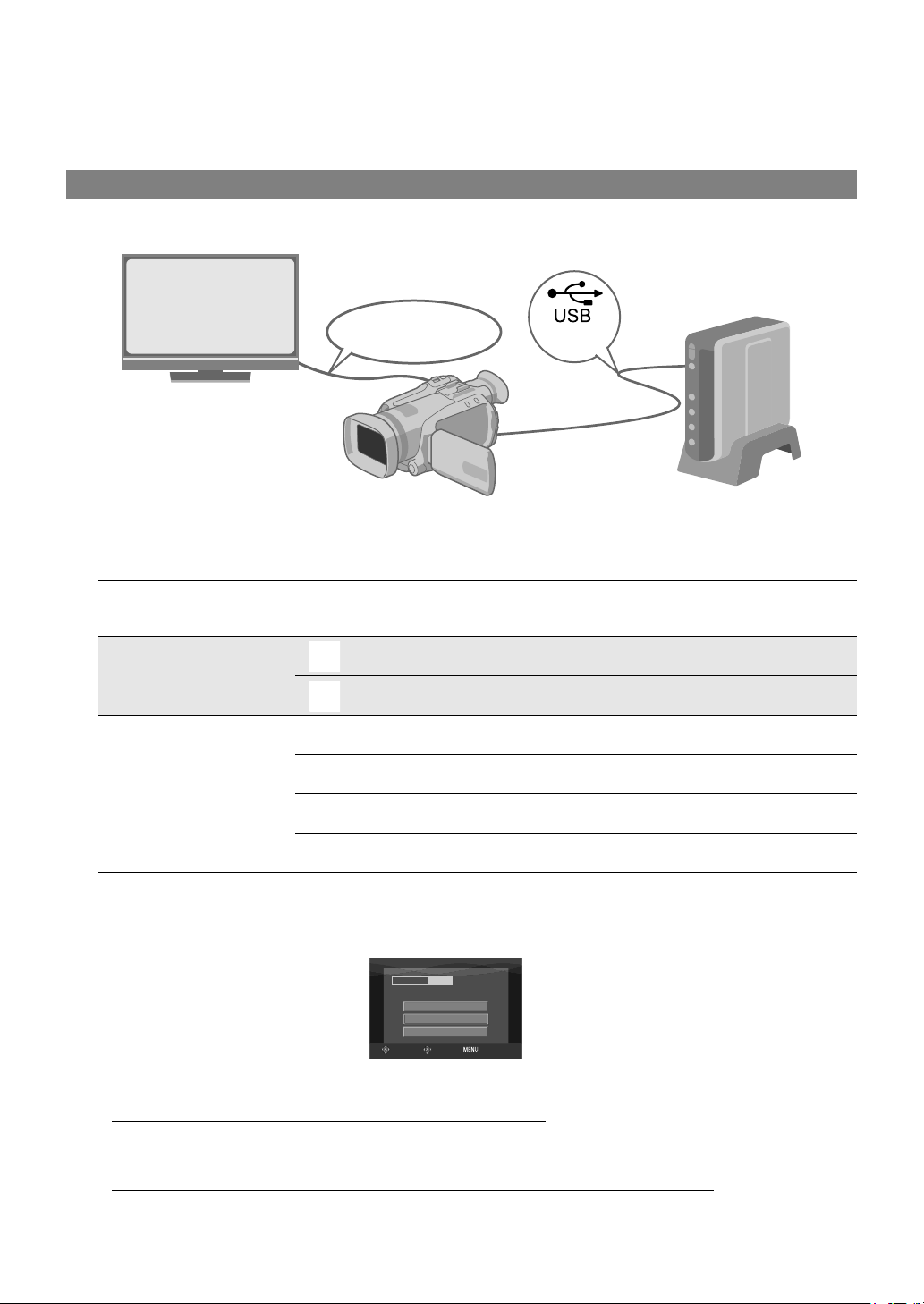
Наслаждайтесь изображениями с высоким разрешением, записанными на DVD!
Копирование на DVD
A Подключить.
Кабель аудио/
видео
(прилагается)
B Выберите предпочтительный способ копирования.
Существует 6 следующих методов копирования.
Методы копирования Типи процедуры копирования
(прилагается)
Инструкция по
эксплуатации
GZ-HD7
Копировать все
(ОБЫЧ. РЕЗЕРВ. КОПИР.)
Копировать только
избранные сцен
(ВЫБОР РЕЗЕРВ КОПИР.)
z Дата видеофайлов, созданных из списков воспроизведения, будет той же, что и дата создания DVD.
Копировать все изображения, снятые на камеру.
Копировать только новые изображения.
Искать и копировать по дате.
Искать и копировать по сцен.
Искать и копировать по событиям.
Копировать с использованием списков
воспроизведения.
C Копирование на DVD.
z Информация о закрытии дисков
приводится на страницах с 48
по 50 инструкции по
эксплуатации GZ-HD7.
z Для копирования большого
количества файлов
потребуется много времени.
ВЫПОЛНИТЬ И ФИНАЛИЗ.
ВЫБРАТЬ УСТ. ВВЕРХ
Выберите и установите “ВЫПОЛНИТЬ И ФИНАЛИЗ.”.
z После закрытия невозможно дополнить диск новыми записями.
Чтобы добавить новые записи
z Выберите и установите “ВЫПОЛНИТЬ” вместо “ВЫПОЛНИТЬ И ФИНАЛИЗ.”.
z Незакрытые диски невозможно воспроизвести на ПК и этом записывающем устройстве.
Для воспроизведения создайте поключение, как показано на диаграмме выше, и см. страницах с 48 по 50
инструкции по эксплуатации GZ-HD7.
ВЫПОЛНИТЬ
ОТМЕНА
DVD35
DVD(D L)
0стр. 48
0стр. 48
0стр. 49
0стр. 49
0стр. 49
0стр. 49
2
Page 3
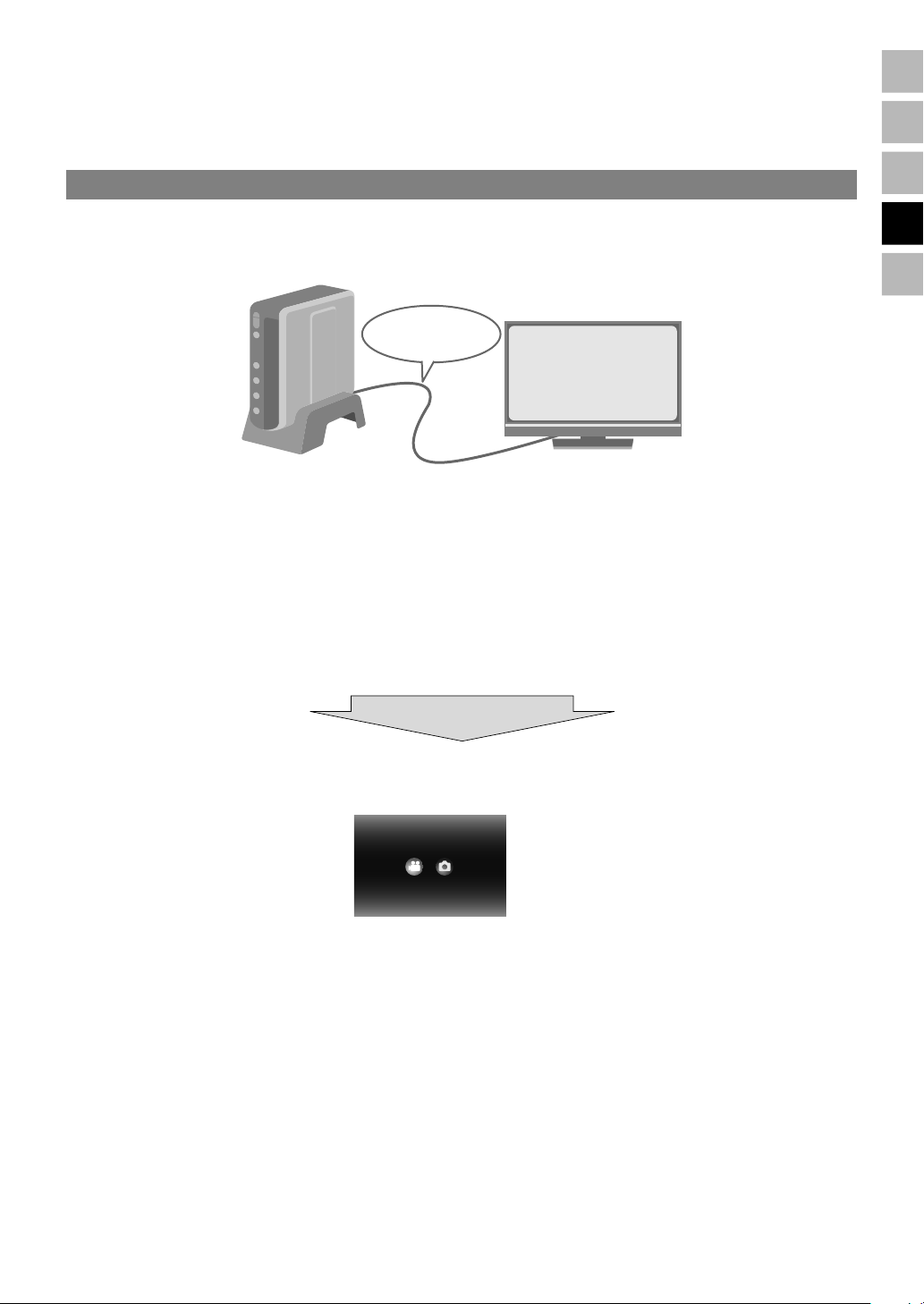
ČE
PO
Просмотр на телевизоре изображений, скопированных на DVD
A Подключить.
Кабель аудио/видео
(прилагается)
A Отключите кабель USB и выключите записывающее устройство.
B Подключите записывающее устройство к телевизору.
z Чтобы просмотреть изображения с высоким разрешением, подключите кабель HDMI (в комплект не входит)
или компонентный видеокабель (в комплект не входит).
B Воспроизведение.
A Включите записывающее устройство.
z Убедитесь, что индикатор питания светится оранжевым цветом. Если индикатор не оранжевый, отключите
кабель USB, затем выключите и включите питание.
Прибл. через 20 секунд
MA
RU
UK
B Нажмите кнопку открытия/закрытия (M), чтобы выдвинуть лоток.
C Установите закрытый диск.
D Нажмите кнопку открытия/закрытия (M), чтобы закрыть лоток.
z Появится следующий экран.
PLAY IMAGEPLAY VIDEO
E Воспроизведение.
z Подробная информация о воспроизведении приводится в на странице 15 настоящего руководства по
эксплуатации.
Прежде чем удалять данные с GZ-HD7
....................................................................................................................................................................................................
z Перед удалением убедитесь в том, что данные были скопированы на DVD.
3
Page 4

Данное записывающее устройство позволяет
создавать без использования компьютера диски
DVD с видеофильмами, записанными на
видеокамере JVC с жестким диском.
● Для редактирования видеозаписей, сделанных на
видеокамере, и создания собственных оригинальных
дисков DVD используйте программное обеспечение по
редактированию и созданию дисков DVD, входящее в
комплект видеокамеры.
● Приложенное программное обеспечение Power2Go 5.5
Lite служит для записи данных. Однако оно не может
использоваться для редактирования видеозаписей и
создания дисков DVD.
● Записывающее устройство не имеет поддержки для
Macintosh.
Уважаемый клиент.
Благодарим Вас за покупку данного записывающего
устройства. Прежде чем приступить к его использованию,
пожалуйста, прочитайте информацию и предупреждения на
страницах 4 и 5 о мерах предосторожности при эксплуатации
данного изделия.
Меры предосторожности
ВАЖНО:
Если произошло что-либо из нижеуказанного, выньте вилку
из сетевой розетки и обратитесь в сервисный центр с заявкой
на ремонт.
● Появился дым или необычный запах
● Аппарат был поврежден при падении
● Внутрь аппарата попала вода или посторонний предмет
ОСТОРОЖНО:
АППАРАТ ЯВЛЯЕТСЯ ЛАЗЕРНЫМ ИЗДЕЛИЕМ 1 КЛАССА.
ТЕМ НЕ МЕНЕЕ, В АППАРАТЕ ИСПОЛЬЗУЕТСЯ ВИДИМЫЙ
ЛАЗЕРНЫЙ ЛУЧ, КОТОРЫЙ, БУДУЧИ НАПРАВЛЕННЫМ,
МОЖЕТ ВЫЗВАТЬ ОПАСНОЕ ЛАЗЕРНОЕ ОБЛУЧЕНИЕ.
ОБЯЗАТЕЛЬНО ИСПОЛЬЗУЙТЕ АППАРАТ ТОЛЬКО В
СООТВЕТСТВИИ С ИНСТРУКЦИЕЙ.
КОГДА АППАРАТ ПОДСОЕДИНЕН К СЕТЕВОЙ РОЗЕТКЕ, НЕ
ПЫТАЙТЕСЬ ЗАГЛЯНУТЬ ВНУТРЬ АППАРАТА ЧЕРЕЗ
ОТВЕРСТИЕ В КРЫШКЕ ЛОТКА ДЛЯ ДИСКОВ ИЛИ ДРУГИЕ
ОТВЕРСТИЯ.
ИСПОЛЬЗОВАНИЕ СПОСОБОВ УПРАВЛЕНИЯ ИЛИ
РЕГУЛИРОВОК, ЛИБО ВЫПОЛНЕНИЕ ПРОЦЕДУР,
ОТЛИЧАЮЩИХСЯ ОТ ОПИСАННЫХ ЗДЕСЬ, МОЖЕТ
ПРИВЕСТИ К ОПАСНОМУ ЛАЗЕРНОМУ ОБЛУЧЕНИЮ.
НЕ ОТКРЫВАЙТЕ КРЫШКИ И НЕ РЕМОНТИРУЙТЕ АППАРАТ
САМОСТОЯТЕЛЬНО. ОБРАЩАЙТЕСЬ К
КВАЛИФИЦИРОВАННОМУ ПЕРСОНАЛУ.
ЛАЗЕРНОЕ ИЗДЕЛИЕ 1 КЛАССА
ЗНАЧЕНИЕ НАКЛЕЕК
ПРЕДУПРЕЖДАЮЩИЕ НАКЛЕЙКИ ВНУТРИ АППАРАТА
Данный аппарат соответствует стандарту “IEC60825-1:2001”
для лазерной аппаратуры.
Штепсельная розетка должна располагаться рядом с
аппаратом и быть легкодоступной.
ВНИМАНИЕ:
Данный аппарат содержит микропроцессоры. Внешние
электронные шумы или наводки могут привести к
неполадкам. В таких случаях необходимо выключать аппарат
и вынимать сетевую вилку из розетки. Затем вставьте
сетевую вилку обратно в розетку и включите аппарат.
Извлеките диск. Проверив диск, эксплуатируйте аппарат, как
обычно.
ОСТОРОЖНО:
Чтобы избежать электрического шока и
повреждения системы, сначала плотно
установите маленький конец шнура в
сетевой адаптер, так, чтобы он был
неподвижен, после чего подключите
больший конец шнура к розетке.
В случае возникновения серьезных неисправностей,
немедленно прекратите пользоваться камерой и обратитесь к
местному дилеру JVC.
Предостережение о заменяемой литиевой батарее
При неправильном использовании батарея, используемая в
этом приборе, может вызвать опасность воспламенения или
химического ожога.
Запрещается подзаряжать, разбирать, нагревать до
температуры выше 100% и сжигать батареи.
Заменяйте батареи на произведенные следующими
компаниями: Panasonic (Matsushita Electric), Sanyo, Sony или
Maxell CR2025.
Опасность взрыва или риск возгарания при некорректной
замене батарей.
● Правильно утилизируйте использованные батареи.
● Храните батареи в недоступном для детей месте.
● Не разбирайте и не бросайте батареи в огонь.
BHИMAHИE:
Не подвергайте аккумуляторные батареи значительному
воздействию тепла, например, прямых солнечных лучей, огня и т. п.
Уважаемый клиент.
Данное устройство соответствует действительным
Европейским директивам и стандартам по электромагнитной
совместимости и электрической безопасности.
Представительство компании Victor Company of Japan, Limited
в Европе:
JVC Technology Centre Europe GmbH
Postfach 10 05 52
61145 Friedberg
Германия
Информация для пользователей, выбрасывающих старое оборудование
[Европейский Союз]
Это символ указывает, что после окончания срока
службы соответствующего электрического или
электронного оборудования, нельзя выбрасывать
его вместе с обычным бытовым мусором. Вместо
этого, оно подлежит сдаче на утилизацию в
соответствующий пункт приема электрического и
электронного оборудования для последующей
переработки и утилизации в соответствии с
национальным законодательством.
Обеспечивая правильную утилизацию данного
продукта, Вы помогаете сберечь природные
ресурсы и предотвращаете ущерб для
окружающей среды и здоровья людей, который
возможен в случае ненадлежащего обращения. Более подробную
информацию о пунктах приема и утилизации данного продукта можно
получить в местных муниципальных органах, на предприятии по вывозу
бытового мусора или по месту приобретения продукта.
Нарушение правил утилизации данного типа отходов в соответствии с
национальным законодательством является административным
правонарушением.
Внимание:
Действие этого символа
распространяется
только на Европейский
Союз.
(Организации-пользователи)
Прежде чем выбрасывать данный продукт, ознакомьтесь с информацией о
приемке отработавших продуктов, приведенной на веб-узле
www.jvc-europe.com
.
[Страны, не входящие в Европейский Союз]
Если Вы собираетесь выбросить данный продукт, руководствуйтесь
национальным законодательством или другими правилами, действующими в
Вашей стране по отношению к переработке старого электрического и
электронного оборудования.
В соответствии с Законом Российской Федерации “О защите прав
потребителей” срок службы (годности) данного товара “по
истечении которого он может представлять опасность для жизни,
здоровья потребителя, причинять вред его имуществу или
окружающей среде” составляет 7 (семь) лет со дня производства.
Этот срок является временем в течение которого потребитель
данного товара может безопасно им пользоваться при условии
соблюдения руководства по эксплуатации данного товара, проводя
необходимое обслуживание, включающее замену расходных
материалов и/или соответствующее ремонтное обеспечение в
специализированном сервисном центре JVC. Дополнительные
косметические материалы к данному товару, поставляемые вместе
с ним, могут храниться в течение 2 (двух) лет со дня его
производства. Срок службы (годности), кроме срока хранения
дополнительных косметических материалов, упомянутых в
предыдущих двух пунктах, не затрагивает никаких других прав
потребителя, в частности гарантийного свидетельства JVC,
которое он может получить в соответствии с законом о правах
потребителя или других законов, связанных с ним.
Кнопка C/B не производит полного отключения питания от
аппарата, происходит лишь отключение рабочего напряжения.
Индикатор ABB сигнализирует о том, что аппарат находится в
режиме ожидания, а индикатор ACB - о том, что аппарат
находится во включенном состоянии (ON).
4
Page 5
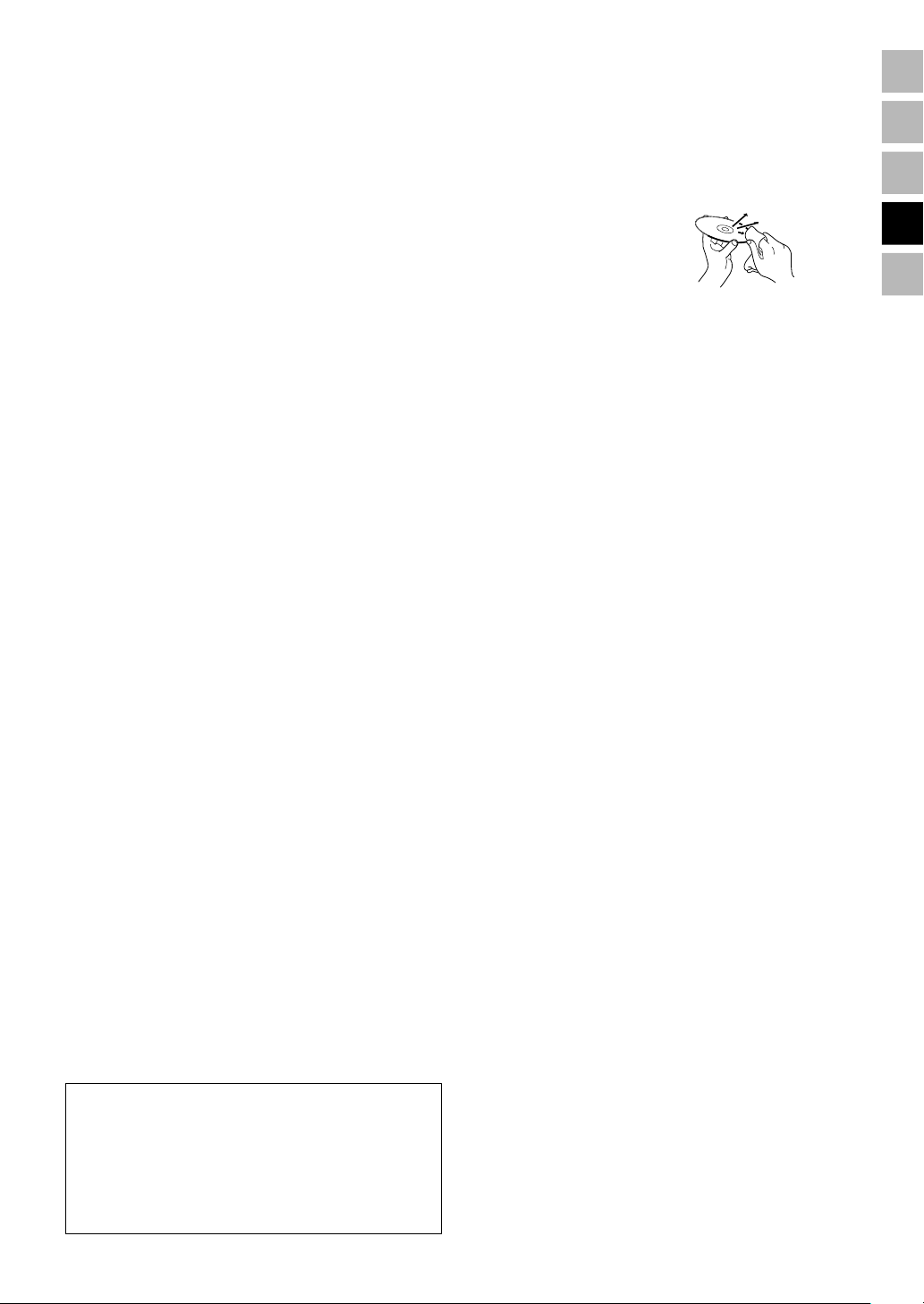
Меры предосторожности для
записывающего устройства
Соблюдайте следующие меры предосторожности.
Несоблюдение может привести к поражению
электрическим током, пожару, травмам или
неисправностям.
● Не пытайтесь разбирать или дорабатывать аппарат.
Обращайтесь с заявками на ремонт и осмотр в
сервисный центр.
● Не вставляйте металлические или
легковоспламеняющиеся предметы, не допускайте
проникновения воды или других жидкостей внутрь
записывающего устройства.
● Выключайте питание при подсоединении аппаратуры.
● Вынимайте вилку из сетевой розетки, если не
планируете использовать записывающее устройство в
течение продолжительного времени, а также перед его
очисткой (электрический ток проходит через аппарата
даже при выключенном питании).
● Не закрывайте вентиляционные отверстия
записывающего устройства.
● Не используйте аппарат при наличии конденсации. При
резком перемещении записывающего устройства из
холодного места в теплое помещение возможно
образование капель конденсата, которые могут привести
к неполадкам в работе аппарата или выходу его из строя.
● Не подвергайте вибрации записывающее устройство с
вставленным диском.
Меры предосторожности для
принадлежностей
● При использовании сетевого адаптера, сетевого шнура и
кабеля USB соблюдайте следующие меры
предосторожности. Несоблюдение может привести к
поражению электрическим током, пожару, травмам или
неисправностям.
• Не вставляйте и не вынимайте сетевую вилку влажными
руками.
• Вставляйте вилку в сетевую розетку до конца.
• Предохраняйте сетевую вилку от пыли и контакта с
металлическими предметами.
• Берегите от повреждений сетевой шнур.
• Проложите сетевой шнур там, где об него не будут
спотыкаться.
• Не используйте принадлежности во время грозы.
• Не разбирайте принадлежности.
• Не используйте принадлежности с другими изделиями,
кроме данных.
● Не воспроизводите прилагаемый компакт-диск на аудио
проигрывателях. Это может привести к повреждению
микросхем или акустических систем.
Меры предосторожности для дисков
Не используйте следующие диски.
● Диски с трещинами
● Диски с глубокими царапинами
Расположение
Не располагайте аппарат в следующих местах.
● Во влажных местах
● В местах с температурой 60 °C или выше
● Там, куда проникают прямые солнечные лучи
● Там, где возможен перегрев
● В пыльных или задымленных помещениях
● В местах, где выделяется дым от масла или пар,
например, на кухонной столешнице или рядом с
увлажнителем воздуха
● В неустойчивых местах
● В ванных помещениях
● В пыльных местах
● На наклонных поверхностях
ВНИМАНИЕ:
Расположение аппарата:
Некоторые телевизоры и другие устройства являются
источником сильного электромагнитного поля. Не
располагайте такие устройства на аппарате, поскольку они
могут исказить изображение.
При изменении расположения аппарата:
Нажмите кнопку C/B, чтобы отключить питание, и подождите
не менее 30 секунд, прежде чем отключить сетевой шнур.
Затем подождите по крайней мере 2 минуты перед тем, как
перемещать изделие.
Процедура очистки
ВАЖНО:
● Перед началом очистки не забудьте вынуть вилку из
сетевой розетки.
● Не используйте жидкие или аэрозольные очистители.
● Следите, чтобы во время очистки влага или жидкость не
контактировала с приводом.
Внешние поверхности записывающего устройства:
Удаляйте загрязнения сухой
салфеткой из ткани.
Лоток для диска:
Удаляйте загрязнения мягкой
сухой салфеткой из ткани.
Диск:
Осторожно протирайте от
центра к краям диска мягкой сухой салфеткой из ткани.
Хранение:
Храните диски в их футлярах. При складывании дисков
без защитных футляров стопкой они могут быть
повреждены. Не оставляйте диски там, где они могут
подвергаться воздействию прямых солнечных лучей, или в
местах с высокой температурой или влажностью. Не
оставляйте диски в автомобиле!
Региональные коды
Региональные коды (номера) служат для ограничения
воспроизведения видеодисков DVD. Все страны
распределены по шести регионам, каждый из которых
имеет собственный код. Если региональные коды диска и
проигрывателя не соответствуют друг другу, этот диск не
будет воспроизводиться на данном проигрывателе.
(Начальный региональный код указан на наклейке с
тыльной стороны записывающего устройства.)
Ограничение ответственности
Компания JVC не несет ответственности за потери данных
из-за неправильного подключения или обращения.
Авторские права
Перезапись защищенных авторскими правами материалов
в целях, отличных от личного применения, без
специального разрешения владельца авторских прав
запрещено законом об авторском праве.
Зарегистрированные товарные знаки и
товарные знаки
● Windows姞 является зарегистрированным товарным
знаком или товарным знаком Microsoft Corporation в США
и/или других странах.
● Macintosh и Mac OS являются зарегистрированными
торговыми марками Apple Computer, Inc. в США и других
странах.
● Pentium является зарегистрированной торговой маркой
Intel Corporation в США.
● Произведено по лицензции Dolby Laboratories. “Dolby” и
символ двойной буквы D являются зарегистрированными
торговыми марками Dolby Laboratories.
● HDMI, логотип HDMI и мультимедиа-интерфейс с
высоким разрешением являются торговыми марками
HDMI Licensing LCC.
● Другие упомянутые названия компаний и продуктов
являются зарегистрированными товарными знаками
и/или товарными знаками их законных владельцев.
ČE
PO
MA
RU
UK
5
Page 6
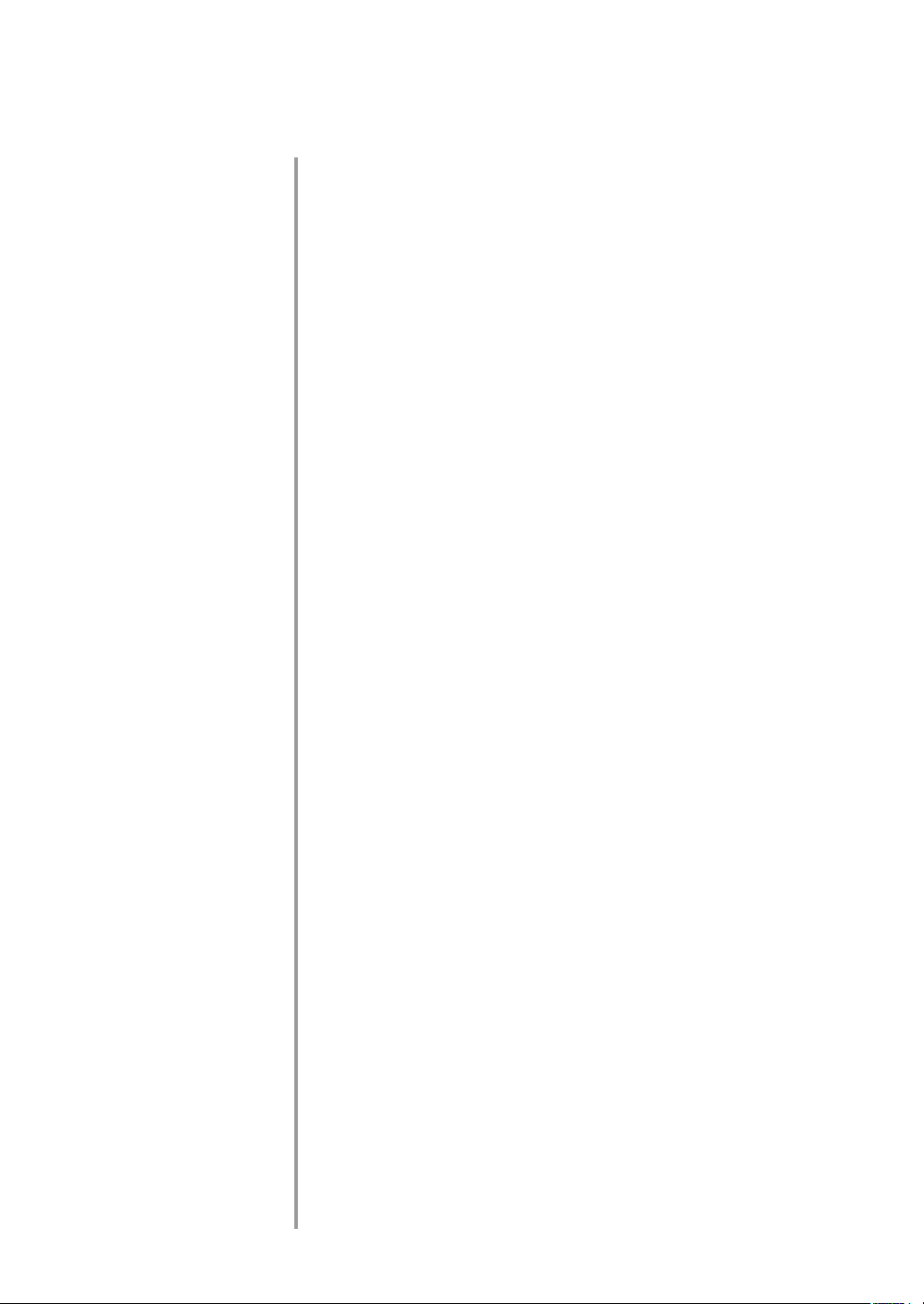
Содержание
Записывающее
устройство для
дисков DVD
CU-VD40
РУССКИЙ
Наслаждайтесь изображениями с высоким разрешением,
записанными на DVD! ...........................................................2
Копирование на DVD.................................................................................. 2
Просмотр на телевизоре изображений, скопированных на DVD .......... 3
Меры предосторожности ........................................................ 4
Содержание..............................................................................6
Начало работы .........................................................................7
Принадлежности......................................................................................... 7
Установка записывающего устройства.................................................... 7
Установка диска......................................................................................... 7
Подготовка пульта дистанционного управления .................................... 7
Обзор элементов и органов управления ...............................8
Подключение к телевизору .................................................... 9
Подключение к телевизору с помощью терминала HDMI...................... 9
Подключение к телевизору через разъемы
компонентного видеовхода ................................................................... 9
Подключение к телевизору через разъемы входа аудио/видео......... 10
Сохранение изображений с камеры Everio на DVD............11
Чтобы подключить ................................................................................... 11
Создание дисков с данными/видеодисков DVD ................................... 11
Сохранение изображений с ПК на DVD...............................12
Чтобы подключить ................................................................................... 12
Запись на DVD .......................................................................................... 12
Поддерживаемые компьютеры............................................................... 12
Установка CyberLink Power2Go 5.5 Lite.................................................. 13
CyberLink Power2Go 5.5 Lite Контактная информация ......................... 13
Конфигурация папок..............................................................14
Просмотр изображений, записанных на DVD .....................15
Просмотр видеофайлов, записанных с видеокамеры
высокого разрешения Everio ............................................................... 15
Просмотр статических изображений, записанных с видеокамеры
высокого разрешения Everio ............................................................... 17
Просмотр DVD-видео, записанного с камеры Everio ............................ 18
Просмотр высококачественных изображений....................19
Смена настроек......................................................................20
Работа с меню........................................................................................... 20
Настройка позиций и содержимого ........................................................ 21
Вывод информации на экран ................................................ 22
Устранение неполадок ..........................................................23
Сообщения об ошибках .........................................................24
Технические характеристики ...............................................25
6
Page 7
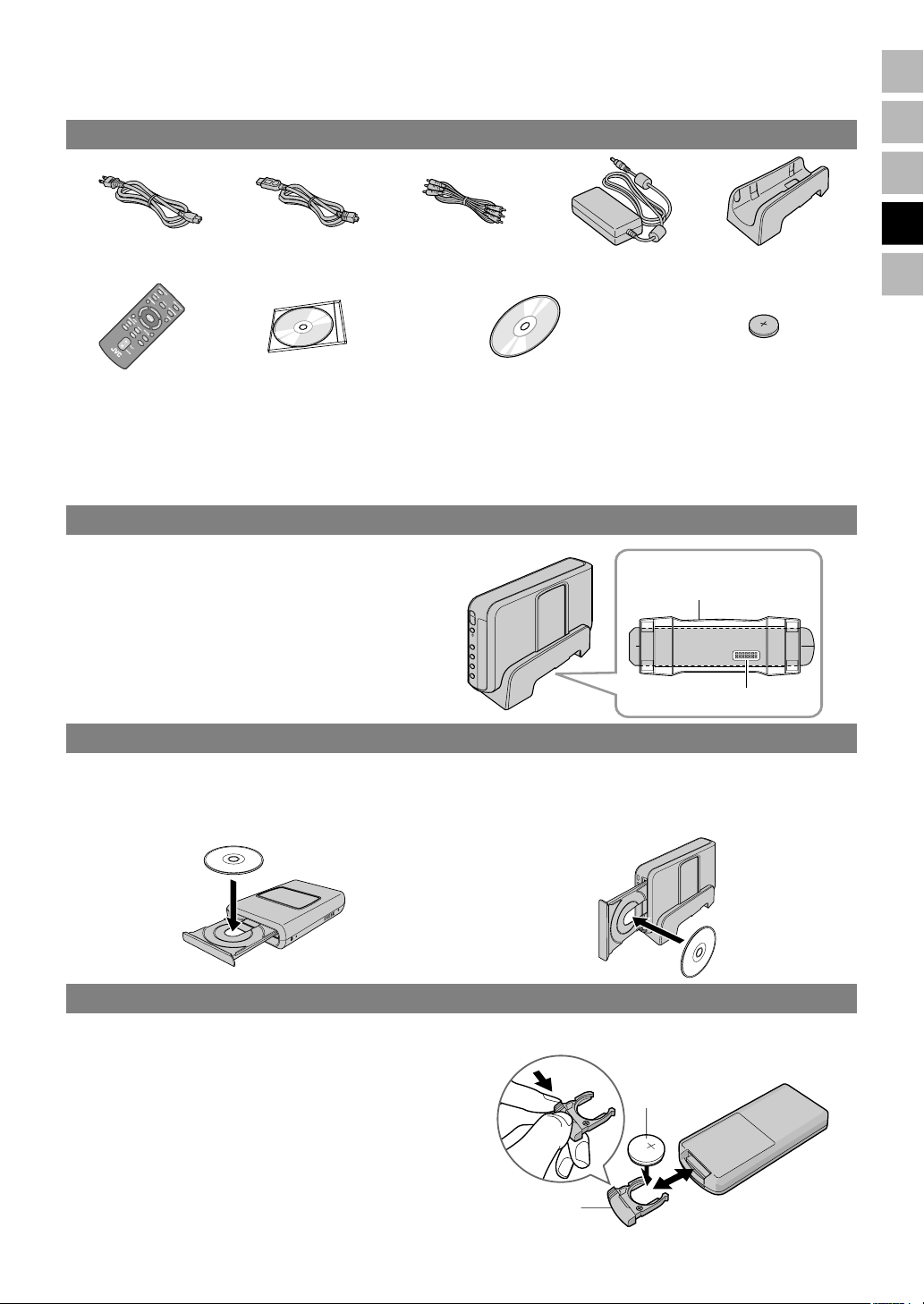
Начало работы
ČE
Принадлежности
Кабель USB
Пульт дистанционного
управления
(RM-V41U)
ОСТОРОЖНО:
z
Не используйте прилагаемый сетевой адаптер и шнур питания с другими устройствами. Кроме того, не используйте сетевой
адаптер, сетевой шнур и кабель USB, отличные от поставляемых в комплекте с данным записывающим устройством.
Замена указанных принадлежностей может привести к поражению электрическим током или вызвать пожар.
CD-ROM Литиевая батарейка
Кабель аудио/видеоСетевой шнур Сетевой
Записываемый диск (DVD-R DL)
(Для использования с камерой высокого
разрешения Everio. Нельзя использовать
с камерой Everio.)
адаптер
(AP-V400U)
Уже установлена в пульт
дистанционного управления.
Подставка
(CR2025)
Установка записывающего устройства
Горизонтальное положение
z Отметьте для себя, где верхняя, а где нижняя
сторона записывающего устройства, и
разместите его в горизонтальном положении.
Вертикальное положение
z Если устройство используется в вертикальном
положении, совместите выход записывающего
устройства с отверстием в подставке и плотно
закрепите устройство на подставке.
Нижняя поверхность
Подставка (прилагается)
Выход
PO
MA
RU
UK
Установка диска
Не прикасайтесь к рабочей поверхности диска.
Для открытия лотка для диска пользуйтесь только кнопкой [M] на записывающем устройстве или
пульте дистанционного управления. Если вы попытаетесь открыть лоток вручную, диск может выпасть
или его может заклинить в приводе.
Вертикальное положение Горизонтальное положение
Подготовка пульта дистанционного управления
Батарейка пульта дистанционного управления установлена в пульт во время продажи камеры. Перед
использованием удалите изоляционную полоску с контакта батарейки.
Повторная установка батарейки
z Извлеките держатель батарейки, надавив на
фиксатор.
Фиксатор
Литиевая батарейка
(CR2025)
7
Page 8
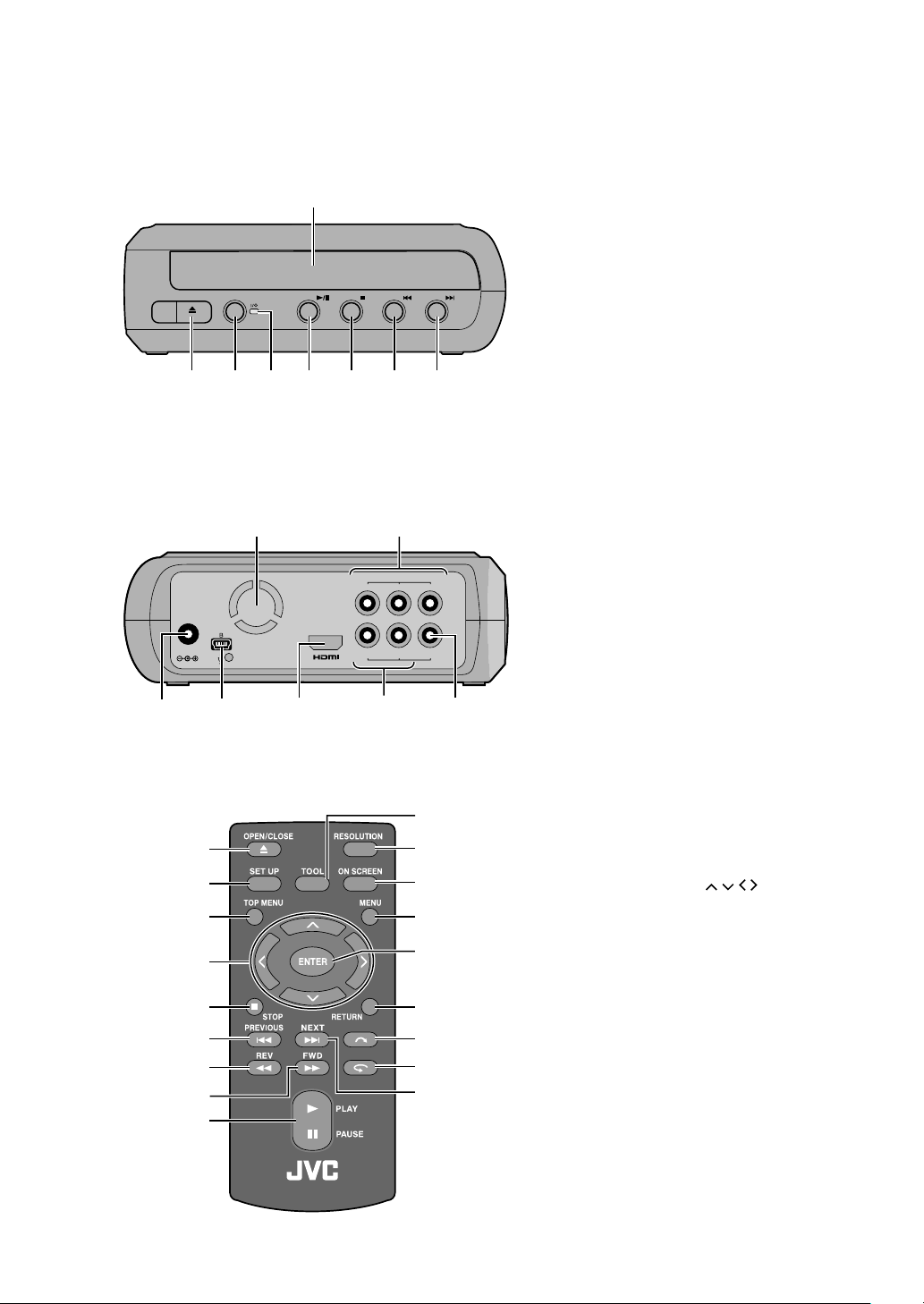
Обзор элементов и органов управления
.
.
.
Лицевая сторона
.................................................................................................................................................................
H
AB
Тыльная сторона
.................................................................................................................................................................
DC
A
CD E F G
C
B
D
E
COMPONENTVIDEO OUT
P
R PB Y
R
LVIDEO
AUDIO
GF
A Кнопка открытия/закрытия (M)
B Кнопка питания (C/B)
C Индикатор питания
Зеленый индикатор:
При подключении к камере Everio
или ПК.
Оранжевый индикатор:
Во время воспроизведения.
D Воспроизведение/пауза (I/W)
E Кнопка стоп (o)
F Кнопка предыдущий (S)
G Кнопка следующий T
H Лоток для диска
A Разъем DC
B Разъем USB
C Вентилятор
D Терминал HDMI
E Разъемы COMPONENT VIDEO OUT
F Выходные разъемы AUDIO
G Выходной разъем VIDEO
Пульт дистанционного управления
.................................................................................................................................................................
A
B
C
D
E
F
G
H
I
J
K
L
M
N
O
P
Q
R
A Kнопка OPEN/CLOSE (M)
B Kнопка SET UP
C Kнопка TOP MENU
D Кнопки выбора ( / / / )
E Kнопка STOP (o)
F Kнопка PREVIOUS (S)
G Kнопка REV (O)
H Kнопка FWD (N)
I Kнопка PLAY/PAUSE (I/W)
J Kнопка TOOL
K Kнопка RESOLUTION
L Kнопка ON SCREEN
M Kнопка MENU
N Kнопка ENTER
O Kнопка RETURN
P Кнопка пропустить (v)
Q Кнопка повтор (w
R Kнопка NEXT (T)
)
8
Page 9
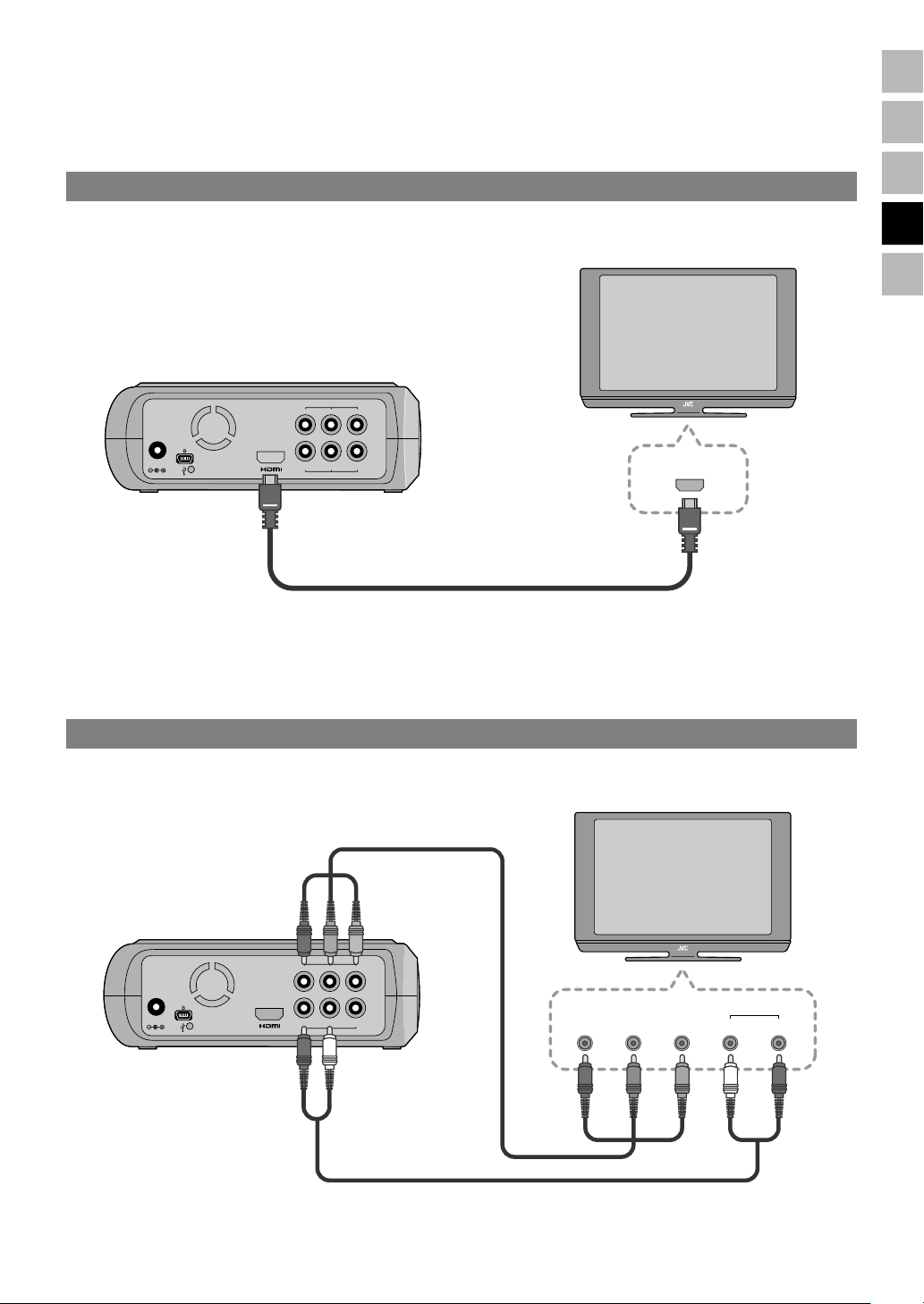
Подключение к телевизору
ČE
Чтобы просмотреть изображения с высоким разрешением, подключите кабель HDMI
(в комплект не входит) или компонентный видеокабель (в комплект не входит).
Подключение к телевизору с помощью терминала HDMI
Телевизор
Данное записывающее устройство
COMPONENTVIDEO OUT
R PB Y
P
DC
ПРИМЕЧАНИЯ:
z Изображение может воспроизводиться только на широкополосном мониторе с функцией защиты цифровых
данных (High-bandwidth Digital Content Protection, HDCP). (0стр. 24)
z Если изображение воспроизводится с искажениями, установите параметр “HDMI COLOR SETTING” в меню
установок на “RGB”. (0стр. 21)
L VIDEO
R
AUDIO
HDMI
Кабель HDMI (в комплект не входит)
PO
MA
RU
UK
Подключение к телевизору через разъемы компонентного видеовхода
Телевизор
Компонентный видеокабель
(в комплект не входит)
Данное записывающее
устройство
COMPONENTVIDEO OUT
R PB Y
P
DC
Компонентный видеокабель
Y=Зеленый / P
R=Красный
P
B=Синий
Аудиокабель
L=Белый / R=Красный
L VIDEO
R
AUDIO
Аудиокабель (в комплект не входит)
AUDIO IN
LYCB/PBCR/PR R
9
Page 10

Подключение к телевизору через разъемы входа аудио/видео
С помощью прилагаемого кабеля аудио/видео подключите выходные разъемы на записывающем
устройстве к входным разъемам на телевизоре.
Телевизор
Данное записывающее устройство
COMPONENTVIDEO OUT
RPB
Y
P
DC
Кабель аудио/видео
R=Красный
L=Белый
VIDEO=Желтый
L VIDEO
R
AUDIO
AUD IO IN
L VIDEO INR
Кабель аудио/видео (входит в комплект)
10
Page 11
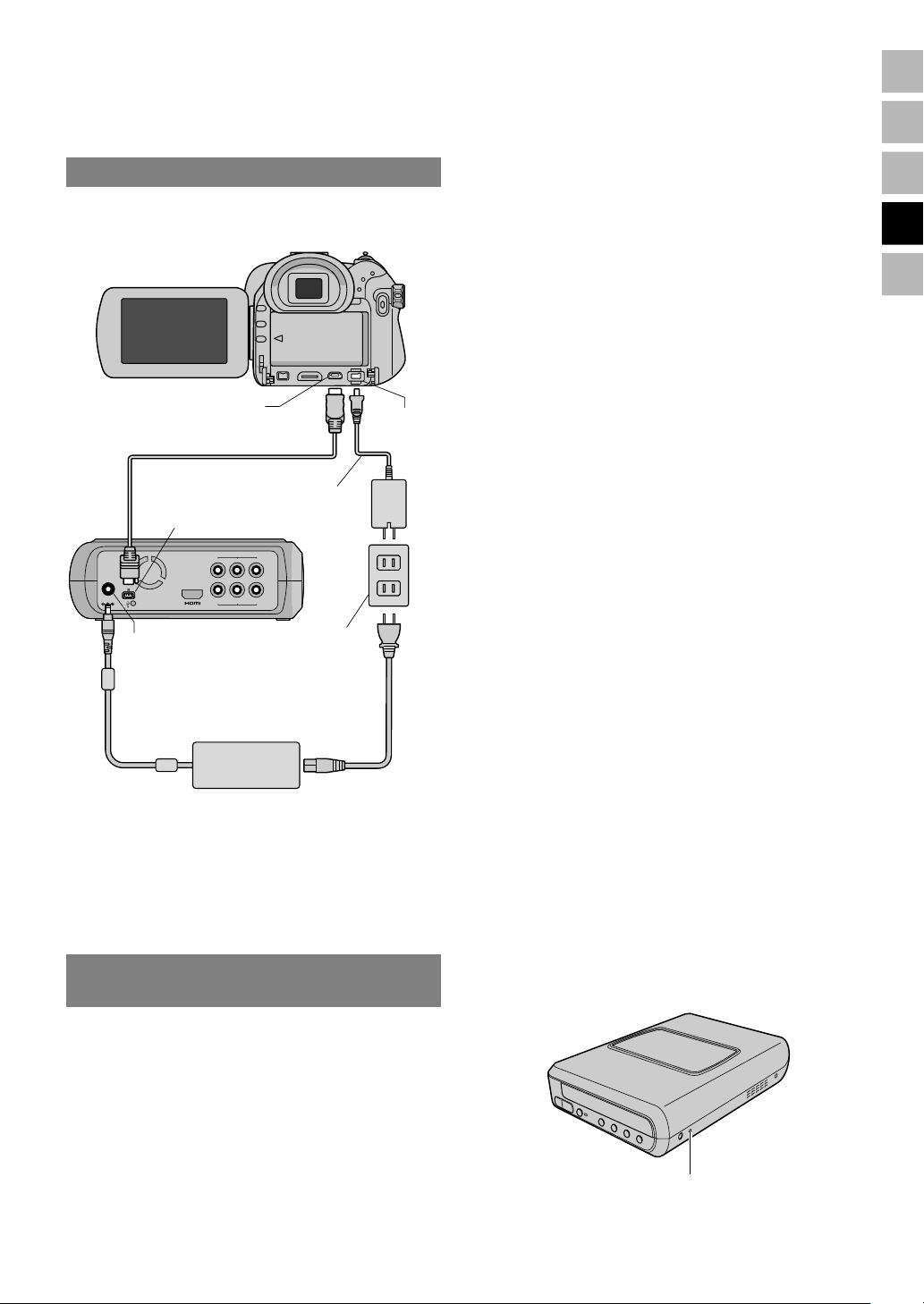
Сохранение изображений с камеры Everio на DVD
.
ČE
Вы без труда можете создать диски с данными, подключив записывающее устройство к камере Everio.
Чтобы подключить
ПОДГОТОВКА:
z
Переключатель питания/режима на камере Everio : Выкл.
z
Переключатель питания (данное записывающее устройство) : Выкл.
A Нажмите кнопку [OPEN/CLOSE]
после появления меню на Everio.
z Откроется лоток для диска.
B Установка диска.
z Мы рекомендуем пользоваться совместимым
диском. (0стр. 25)
C Нажмите кнопку [OPEN/CLOSE].
z Закроется лоток для диска.
D Создание дисков с данными/
USB
Кабель USB
(прилагается)
Сетевой адаптер
USB
COMPONENTVIDEO OUT
R PB Y
P
DC
DC
записывающему устройству)
z
Положения переключателя DC и USB, а также
индикаторы (Включение/Выключение)
переключателя Питание/Режим в некоторых моделях
камеры Everio могут отличаться от указанных.
z
Во время сохранения выходной сигнал на разъемах
терминала HDMI или COMPONENT VIDEO OUT
записывающего устройства отсутствует.
Видеоизображение можно просматривать только с
помощью ЖК-дисплея камеры Everio или подключив
камеру Everio к телевизору.
R
Сетевой адаптер
(прилагается к
(прилагается к
видеокамере)
LVIDEO
AUDIO
Розетка питания
Сетевой шнур
(прилагается)
DC
Создание дисков с данными/ видеодисков DVD
ОСТОРОЖНО:
z
Во время записи события (например, спортивного
соревнования) с помощью камеры Everio рекомендуется
использовать один режим съемки в течение всего события.
Если вы измените режим съемки, запись будет разделена
и записана в две или более разных папки.
z
Когда в записывающем устройстве есть диск, не
подвергайте камеру Everio или записывающее устройство
воздействию вибрации или ударов.
ПОДГОТОВКА:
z
Переключатель питания/режима на камере Everio : Вкл.
z
Переключатель питания (данное записывающее
устройство): Вкл.
видеодисков DVD.
z См. инструкцию по эксплуатации камеры Everio,
раздел о создании дисков с данными или
видеодисков DVD.
ПРИМЕЧАНИЯ:
z Диски с данными не воспроизводятся на
записывающих и читающих проигрывателях DVD.
z Диски DVD, созданные с помощью камеры Everio
серии GZ-MG с функцией прямой записи на DVD,
являются видеодисками DVD, а не дисками с
данными. (Подробности см. в инструкции по
эксплуатации видеокамеры Everio.)
z Диск невозможно извлечь, пока на него
производится запись. Дождитесь окончания записи.
z Пульт дистанционного управления не может быть
использован, когда записывающее устройство
подключено к камере Everio с помощью кабеля USB.
z Если на DVD вы сохраняете более 1000 видеоклипов
или изображений, для их записи потребуется
длительное время, поэтому рекомендуем начать
запись заблаговременно.
Если невозможно извлечь диск
............................................................................
Если диск невозможно извлечь из привода с
помощью кнопки [OPEN/CLOSE], выполните
следующие указания, чтобы произвести
принудительное извлечение.
a Выключите питание.
b Вставьте тонкий стержень длиной около 10 см
в отверстие для принудительного возврата
диска, расположенное на правой стороне
устройства. Лоток для диска выдвинется
приблизительно на 1 см.
c Вручную выдвиньте лоток и извлеките диск.
Отверстие для принудительного возврата диска
z Убедитесь в том, что устройство находится в
горизонтальном положении.
PO
MA
RU
UK
11
Page 12
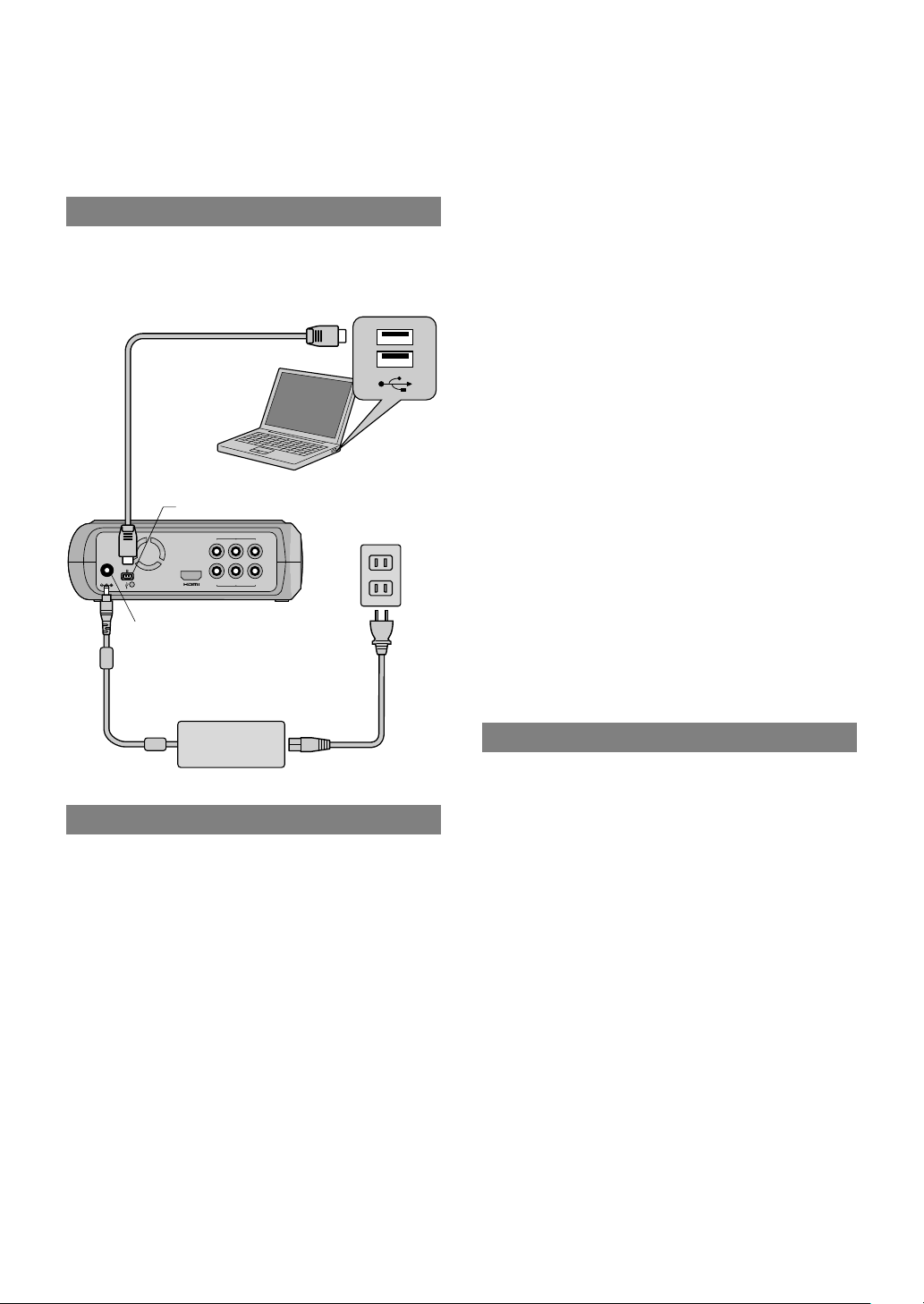
Сохранение изображений с ПК на DVD
.
Данное записывающее устройство может быть использовано как привод для записи дисков
DVD при его подключении к ПК. Изображения, отредактированные на ПК, также можно
записать на диск DVD с помощью прилагаемого программного обеспечения.
Чтобы подключить
ПОДГОТОВКА:
z Переключатель питания (данное записывающее
устройство) : Выкл.
z Питание ПК : Выкл.
Кабель USB
(прилагается к
видеокамере Everio)
USB
ПК
USB
COMPONENTVIDEO OUT
R PB Y
P
DC
DC
Сетевой адаптер
(прилагается к записывающему
LVIDEO
R
AUDIO
устройству)
Розетка питания
Сетевой шнур
(прилагается)
2. Установите файловую систему вкладки данных
с меню установки Power2Go на “UDF1.5”.
3. Скопируйте файлы форматов MPEG, JPEG и
TPD в папку.
z Подробная информация о процедуре сохранения
содержится в руководстве пользователя ПО
Power2Go, справке программы и файле ReadMe.
Руководство пользователя, справка и файл
ReadMe открываются на ПК через меню “Пуск”.
z Записывающее устройство не записывает
файлы на диски CD-R или CD-RW. Также оно
поддерживает не все функции программы
Power2Go 5.5 Lite.
z Для получения технической поддержки и
регистрации программного обеспечения вам
нужен следующий ключ (CD-Key):
PXNVM-NWE4G-XQD9Q-CU9DX-3FQFN-NAKUS
z Power2Go 5.5 Lite не поддерживает
конвертирование аудиофайлов в формат MP3.
z Когда при использовании Power2Go 5.5 Lite
появляется экран “Введите ключ активации”,
закройте экран, не вводя ключ активации.
Отключение кабеля USB от ПК
............................................................................
a Отключите аппаратные устройства от ПК.
b Извлеките кабель USB.
Поддерживаемые компьютеры
Запись на DVD
A Выключите записывающее
устройство и ПК.
z Установите ПО CyberLink Power2Go 5.5 Lite, если
оно еще не установлено.
B Установка диска.
z Мы рекомендуем пользоваться совместимым
диском. (0стр. 25)
C Воспользуйтесь Power2Go для
сохранения на DVD.
1. Используйте Power2Go для создания папки.
z Вы можете использовать любые имена для
папок, кроме имен “EVERIO_V” или
“EVERIO_S”.
z
Необходимо использовать символьно-числовые
знаки при присвоении имен папкам и файлам. Вы
можете ввести максимум 40 символов.
12
CyberLink Power2Go 5.5 Lite можно использовать
на любом компьютере, который соответствует
следующим требованиям.
Операционная система:
Windows姞 XP Home Edition [XP] (предустановленная)
Windows姞 XP Home Professional [XP]
(предустановленная)
Разъем:
Разъем USB 2.0/1.1
z При использовании кабеля USB1.1 запись одного
DVD занимает около 3 часов.
ЦП:
Intel姞 Pentium姞 III, не менее 800 МГц
(Intel姞 Pentium姞 4, рекомендуется не менее 2 ГГц)
ОЗУ:
Минимум 128 МБ (рекомендуется не менее 256 МБ)
Свободное место на жестком диске:
Минимум 50 МБ для установки
Для создания дисков DVD рекомендуется не менее
5 ГБ
Дисплей:
Должен иметь разрешение не менее 800 c 600 точек
Page 13

Установка CyberLink Power2Go
5.5 Lite
ОСТОРОЖНО:
z Не проигрывайте прилагаемый CD-ROM в
проигрывателе аудио-дисков. Это – не аудио-CD. При
воспроизведении этого CD-ROM в проигрывателе
аудио-дисков будет слышен громкий
высокочастотный шум. Это может повредить схемы
проигрывателя и колонки.
E Введите “Имя полЬзователя” и
“Организация”, после чего
нажмите кнопку “Далее”.
ČE
PO
MA
RU
A Установите прилагаемый CD-ROM
в ПК.
z Появится экран с извещением об окончании
установки: “Выбор яэыка”.
B Подтвердите язык и нажмите
“OK”.
z Появится следующий
экран.
C Нажмите кнопку “Далее”.
z Появится экран с
извещением об
окончании установки:
“Лицензионное
соглашение”.
D Подтвердите согласие с
условиями и нажмите “Да”.
z Появится экран с
извещением об
окончании установки:
“Сведения о
полЬзователе”.
UK
F Следуйте инструкциям на экране.
z Начинается установка. Появится экран с
извещением об окончании установки:
“Программа InstallShield”.
G Нажмите кнопку “Готово”.
z Компьютер
перезагрузится.
Установка окончена.
z Если показанный
справа экран не
появляется,
перейдите к шагу H.
H Нажмите кнопку “Готово”.
z Появится экран с
файлом Readme ПО
“CyberLink Power2Go
5.5”.
I Прочитайте текст файла Readme.
CyberLink Power2Go 5.5 Lite Контактная информация
Для получения сведений о программе CyberLink Power2Go 5.5 Lite или других продуктов воспользуйтесь
следующей контактной информацией.
Номера телефонов/факсов службы поддержки
Местоположение
Германия
Web-сайт/e-mail поддержки
Немецкий / Французский / Испанский /
Английский / Немецкий /
Французский / Испанский /
Итальянский / Голландский
Язык Адреса URL/e-mail
Английский http://www.cyberlink.com/english/cs/support/new_site/support_index.html
Итальянский
Язык Рабочие часы (Пон. – Пят.) Те л е ф о н Факс
с 9:00 до 17:00:00 +49-700-462-92375 +49-241-70525-25
goCyberlink@aixtema.de
13
Page 14

Конфигурация папок
.
.
Здесь показана конфигурация папок, когда файлы сохраняются с видеокамеры высокого
разрешения Everio или ПК на DVD.
Когда видео/неподвижные изображения сохраняются с видеокамеры
высокого разрешения Everio
.................................................................................................................................................................
Корень
\
[EVERIO_V]
EVERIO VIDEO
*1
[BACKUP]
NORMAL BACK-UP
(Everio : ВСЕ СЦЕНЫ)
Папки с датами копирования Папки с видео
[06060101]
[06123199]
[PRG001]
[PRG002]
[EVERIO_S]
EVERIO IMAGE
*1
[DATE]
DATE BACK-UP
(Everio : ВЫБРАТЬ ИЗ ДАТЫ)
[EVENT]
EVENT BACK-UP
(Everio : ВЫБРАТЬ ИЗ СОБЫТИЯ)
[FILES]
FILE BACK-UP
(Everio : ВЫБРАТЬ ИЗ СЦЕН)
[PLAYLIST]
PLAYLIST BACK-UP
(Everio : ВЫБР ИЗ СПИСКА
ВОСПР)
[BACKUP]
NORMAL BACK-UP
[DATE]
DATE BACK-UP
[FILES]
FILE BACK-UP
[06060101]
[06060101]
[06060101]
[06060101]
Папки с датами
копирования
[06060101] [PIC_0001.JPG]
[06060101]
[06060101]
Папки со статическими
изображениями
[PIC_0002.JPG]
*1 Видео- и графические файлы, снятые этой видеокамерой высокого разрешения Everio и записанные на данное
записывающее устройство, будут храниться в папках “EVERIO_V” и “EVERIO_S”.
Когда требуемые папки/файлы созданы и записаны на ПК
.................................................................................................................................................................
Корень
\
[EXTMOV]
EVERIO VIDEO
[USER_DAT]
*2, 4
Видеофайлы, подлежащие
редактированию
[MOV_0001.TPD]
[MOV_0002.TPD]
*3, 4
[USER_DAT2]
*5
Папки со статическими
изображениями
[USER2.MPG]
*5
*2 Только видеофайлы высокого разрешения Everio
(файлы “.TPD”), отредактированные на ПК, могут быть
сохранены в папку “EXTMOV”.
z
Файлы “.TPD” могут также быть сохранены в папки,
созданные на ПК.
*3 Создайте папки с помощью Power2Go и сохраните
нужные видеофайлы или статические изображения в
эти папки. Вы можете использовать свои имена файлов
и папок. (На иллюстрации показано как “USER DAT”.)
*4 Используйте Power2Go для сохранения папок
“EXTMOV” и “USER DAT” на DVD. (
*5 Файлы с расширением “.TPD” – это видеофайлы
высокого разрешения Everio, которые редактируются
на ПК.
Файлы с расширением “.MPG” – это видеофайлы Everio,
которые редактируются на ПК. (Подробности см. в
разделе “Формат данных (расширение)” (
0
стр. 12)
0
стр. 25).)
ОСТОРОЖНО:
z Вы можете использовать любые имена для файлов и
папок, однако не называйте папки и файлы именами
[USER_DAT3]
[USER1.MPG]
[USER3.JPG]
“EVERIO_V” или “EVERIO_S”. Необходимо
использовать символьно-числовые знаки при
присвоении имен папкам и файлам. Вы можете
ввести максимум 40 символов.
z Папки могут иметь не более 16 уровней вложений.
При более чем 16 уровнях вложений функция
воспроизведения может не действовать.
14
Page 15

Просмотр изображений, записанных на
ČE
DVD
Это записывающее устройство может воспроизводить диски DVD, записанные с
видеокамеры Everio или ПК.
Просмотр видеофайлов, записанных с видеокамеры высокого разрешения Everio
Чтобы воспроизвести изображение сразу же
после записи DVD
1. Извлеките кабель USB. (0стр. 12)
2. Выключите питание записывающего устройства.
3. Подключите к телевизору и включите
записывающее устройство.
z Убедитесь, что индикатор питания на
записывающем устройстве светится оранжевым
цветом.
Подробности о подключении см. в разделе
“Подключение к телевизору” (0стр. 9, 10).
<Пример>
Когда все видеофайлы, снятые видеокамерой
высокого разрешения Everio, сохраняются на DVD.
A Установка диска.
B Выберите “PLAY VIDEO”.
D Выберите “NORMAL BACK-UP”.
1. ВЫБЕРИТЕ
2. ПОДТВЕРДИТЕ
z Файлы могут сортироваться автоматически по
созданным папкам, в зависимости от позиций,
выбранных с помощью функции “СОЗДАТЬ
DVD” видеокамеры высокого разрешения
Everio. (0стр. 14)
PLAY VIDEO
NAME
NORMAL BACK-UP
SET RETURN
RETURN
E Выберите дату, сохраненную на
DVD.
1. ВЫБЕРИТЕ
NAME
06060101
PLAY VIDEO
NORMAL BACK-UP
DATE BACK-UP
EVENT BACK-UP
FILE BACK-UP
PLAYLIST BACK-UP
TOOL
TOOL MENU
06060101
06123199
PO
MA
RU
UK
EVERIO VIDEO
1/5
NORMAL BACK-UP
1. ВЫБЕРИТЕ
2. ПОДТВЕРДИТЕ
z Отображается навигатор воспроизведения.
C Выберите “EVERIO VIDEO”.
1. ВЫБЕРИТЕ
2. ПОДТВЕРДИТЕ
z Для воспроизведения видеофайлов,
записанных с ПК, выберите “EDITED VIDEO”.
(0стр. 14)
z Если вы ранее создали нужную папку на ПК,
выберите имя этой папки.
ОСТОРОЖНО:
z Проверьте установку разрешения, если
изображение не воспроизводится. (0стр. 19)
PLAY VIDEO
NAME
EVERIO VIDEO
SET RETURN
EVERIO VIDEO
RETURN
TOOL
TOOL MENU
PLAY IMAGEPLAY VIDEO
PLAY VIDEO
2. ПОДТВЕРДИТЕ
RETURN
SET RETURN
TOOL
TOOL MENU
1/2
F Выберите папку для
воспроизведения.
1. ВЫБЕРИТЕ
2. ПОДТВЕРДИТЕ
z Файлы в этой папке будут воспроизводиться
1/3
последовательно.
z Вы не можете указывать файл для
воспроизведения.
z Подробности об операциях режима
воспроизведения см. в разделе “Кнопки,
которые можно использовать во время
воспроизведения” (0стр. 16).
ОСТОРОЖНО:
z При переходе от одного файла к другому будет
воспроизводиться статическое изображение в
течение 0,5 сек.
z При нажатии кнопок [S] /[T] с целью выбора
папки для воспроизведения изображение будет
исчезать приблизительно на 2 секунды.
PLAY VIDEO
NAME
PRG001
NUMBER OF FILE
99
DATE
1.6.2006
TIME
00:00:00
SET RETURN
06060101
PRG001
PRG002
PRG003
PRG004
PRG005
PRG006
PRG007
PRG008
RETURN
TOOL
TOOL MENU
1/8
15
Page 16

.
Кнопки, которые можно использовать во время воспроизведения
.................................................................................................................................................................
Названия кнопок Во время воспроизведения видео
Нажатие кнопки в режиме паузы или
PLAY
PA US E
STOP
REV
FWD
NEXT
PREVIOUS
Пропуск
Повтор
Кнопка
выбора :
ВВЕРХ
Кнопка
выбора :
ВНИЗ
Кнопка
выбора :
ВЛЕВО
Кнопка
выбора :
ВПРАВО
TOOL
воспроизведения с переменной скоростью
включает воспроизведение видео.
z
Также можно использовать кнопку [ENTER].
Останавливает воспроизведение и
показывает статическое изображение.
z
Также можно использовать кнопку [ENTER].
Останавливает воспроизведение и переходит в навигатор воспроизведения.
z
Также можно использовать кнопки [RETURN], [TOP MENU] или [MENU].
Каждое нажатие кнопки переключает поиск с
режима Поиск
z
Нажатие кнопки [FWD] переводит поиск в
режим Поиск a1.
z
Замедленное обратное воспроизведение
выполнить невозможно.
Каждое нажатие кнопки переключает поиск с
режима Поиск
z
Нажатие кнопки [REV] переводит поиск в
режим Поиск
Каждое нажатие кнопки в режиме паузы
будет переключать воспроизведение видео на
4-х различных скоростях 1/16x, 1/8x, 1/4x и
1/2x.
Отображает следующую папку. Отображает следующий файл.
Отображает начало папки. Отображает предыдущий файл.
Смещает воспроизведение приблизительно
на 30 секунд вперед. Многократное нажатие
кнопки переведет точку воспроизведение
вперед согласно количеству нажатий.
Смещает воспроизведение приблизительно
на 7 секунд назад. Многократное нажатие
кнопки переведет точку воспроизведение
назад согласно количеству нажатий.
Отображает начало папки.
Отображает следующую папку.
Каждое нажатие кнопки переключает поиск с
режима Поиск
z
Нажатие кнопки [FWD] переводит поиск в
режим Поиск
z
Замедленное обратное воспроизведение
выполнить невозможно.
Каждое нажатие кнопки переключает поиск с
режима Поиск
z
Нажатие кнопки [REV] переводит поиск в
режим Поиск b1.
Смена настроек воспроизведения. (При
отображении экрана в шаге F на странице
15.)
CONTINUE PLAYBACK : Воспроизводит видео
с того места, где воспроизведение было
прекращено.
PLAY FROM BEGINNING : Воспроизводит
видео с начала файла.
b
1 в режим Поиск b5.
a
1 в режим Поиск a5.
b
1.
b
1 в режим Поиск b5.
a
1.
a
1 в режим Поиск a5.
Во время воспроизведения статических
Включает режим слайд-шоу.
z
Также можно использовать кнопку [ENTER].
Останавливает слайд-шоу и показывает
статическое изображение.
z
Также можно использовать кнопку [ENTER].
В режиме паузы каждое нажатие кнопки вращает
изображение на 90 градусов.
Отображает предыдущий файл.
Отображает следующий файл.
Смена настроек воспроизведения. (При
отображении экрана в шаге
SLIDESHOW INTERVAL
Устанавливает время показа одного
изображения (макс. прибл. 2 МБ). Время
вывода на экран зависит от размера файла.
10 SEC / 15 SEC / 20 SEC
SLIDESHOW EFFECTS
Задает эффект смены кадров при переходе
между изображениями.
ON : Плавное проявление из черного, плавное
затемнение
OFF : Эффект смены кадров не задан.
CHANGE VIEW
Определяет формат отображения навигатора
воспроизведения.
Миниатюра/список
изображений
b
b
b
b
C
на странице 17.)
16
Page 17

Просмотр статических изображений, записанных с видеокамеры высокого разрешения Everio
Чтобы воспроизвести изображение сразу же
после записи DVD
1. Извлеките кабель USB. (0стр. 12)
2. Выключите питание записывающего устройства.
3. Подключите к телевизору и включите
записывающее устройство.
z
Убедитесь, что индикатор питания на записывающем
устройстве светится оранжевым цветом.
Подробности о подключении см. в разделе
“Подключение к телевизору” (0стр. 9, 10).
<Пример>
Когда все статические изображения, снятые
видеокамерой высокого разрешения Everio,
сохраняются на DVD.
A Установка диска.
E Выберите дату, сохраненную на
DVD.
1. ВЫБЕРИТЕ
2. ПОДТВЕРДИТЕ
PLAY IMAGE
NAME
06060101
SET RETURN
06060101
RETURN
TOOL
F Выберите файл для
воспроизведения.
1. ВЫБЕРИТЕ
2. ПОДТВЕРДИТЕ
PLAY IMAGE
NAME
PIC_0001.JPG
FOLDER
104JVCSO
DATE
1.6.2006
TIME
00:00:00
SIZE
1920x 1080
SET RETURN
RETURN
TOOL
B Выберите “PLAY IMAGE”.
1. ВЫБЕРИТЕ
2. ПОДТВЕРДИТЕ
z Отображается навигатор воспроизведения.
C Выберите “EVERIO IMAGE”.
1. ВЫБЕРИТЕ
NAME
EVERIO IMAGE
PLAY IMAGE
EVERIO IMAGE
USER_DAT
PLAY IMAGEPLAY VIDEO
PLAY IMAGE
z Запускается воспроизведение.
z Подробности об операциях режима
воспроизведения см. в разделе “Кнопки,
которые можно использовать во время
воспроизведения” (0стр. 16).
ПРИМЕЧАНИЯ:
z В миниатюрах будут показаны только изображения,
соответствующие спецификации Exif. Другие
статические изображения отмечены значком “?” и
могут не воспроизводиться.
z Отображение может занять некоторое время, если
загружается большой файл или в папке много
файлов.
TOOL MENU
TOOL MENU
NORMAL BACK-UP
06060101
ČE
PO
MA
RU
1/1
1/12
UK
RETURN
TOOL
SET RETURN
2. ПОДТВЕРДИТЕ
TOOL MENU
z Если вы ранее создали нужную папку на ПК,
выберите имя этой папки. Папка отображается
как “USER DAT” на экране в шаге C. (0стр. 14)
ОСТОРОЖНО:
z Проверьте установку разрешения, если
изображение не воспроизводится. (0стр. 19)
D Выберите “NORMAL BACK-UP”.
1. ВЫБЕРИТЕ
2. ПОДТВЕРДИТЕ
z Файлы могут сортироваться автоматически по
созданным папкам, в зависимости от позиций,
выбранных с помощью функции “СОЗДАТЬ
DVD” видеокамеры высокого разрешения
Everio. (0стр. 14)
PLAY IMAGE
NAME
NORMAL BACK-UP
SET RETURN
EVERIO IMAGE
NORMAL BAC
DATE BACK-UPFILE BACK-UP
K-UP
RETURN
TOOL
TOOL MENU
1/2
1/3
17
Page 18

.
.
.
Просмотр DVD-видео, записанного с камеры Everio
Чтобы воспроизвести изображение сразу же
после записи DVD
1. Извлеките кабель USB. (0стр. 12)
2. Выключите питание записывающего устройства.
3. Подключите к телевизору и включите
записывающее устройство.
z
Убедитесь, что индикатор питания на записывающем
устройстве светится оранжевым цветом.
Подробности о подключении см. в разделе
“Подключение к телевизору” (0стр. 9, 10).
A Установка диска.
B Включите воспроизведение
видео.
z Начинается воспроизведение видео, или
отображается экранное меню.
C Если отображается меню,
выберите позицию меню.
1. ВЫБЕРИТЕ
ОСТОРОЖНО:
z Проверьте установку разрешения, если
изображение не воспроизводится. (0стр. 19)
ПРИМЕЧАНИЕ:
z Когда подключен телевизор, невозможно
воспроизводить аудио-CD.
Отображение экрана меню во время
воспроизведения
............................................................................
или
Выход из экрана меню
............................................................................
2. ПОДТВЕРДИТЕ
Кнопки, которые можно использовать во время воспроизведения
.................................................................................................................................................................
Названия кнопок Во время воспроизведения DVD-видео
PLAY
PAUSE Включает паузу.
STOP Останавливает воспроизведение.
REV
FWD
NEXT Переходит к следующему разделу.
PREVIOUS Переходит к предыдущему разделу.
Пропуск
Повтор
TOOL
Нажатие кнопки в режиме паузы или воспроизведения с переменной скоростью включает
воспроизведение видео.
Каждое нажатие кнопки переключает поиск с режима Поиск b1 в режим Поиск b5.
z Нажатие кнопки [FWD] переводит поиск в режим Поиск a1.
z Замедленное обратное воспроизведение выполнить невозможно.
Каждое нажатие кнопки переключает поиск с режима Поиск a1 в режим Поиск a5.
z Нажатие кнопки [REV] переводит поиск в режим Поиск b1.
Каждое нажатие кнопки в режиме паузы будет переключать воспроизведение видео на 4х различных скоростях 1/16x, 1/8x, 1/4x и 1/2x.
Смещает воспроизведение приблизительно на 30 секунд вперед. Многократное нажатие
кнопки переведет точку воспроизведение вперед согласно количеству нажатий.
Смещает воспроизведение приблизительно на 7 секунд назад. Многократное нажатие
кнопки переведет точку воспроизведение назад согласно количеству нажатий.
Смена настроек воспроизведения. (Во время воспроизведения)
AUDIO LANGUAGE : Недоступно.
SUBTITLE LANGUAGE : Укажите, хотите ли вы включить отображение даты и времени
записи в правом нижнем углу экрана. (В некоторых камерах Everio эта настройка
отсутствует.)
CHANGE ANGLE : Недоступно.
CHANGE TITLE : Выберите название и перейдите к нему.
CHANGE CHAPTER : Выберите раздел и перейдите к нему.
18
Page 19

Просмотр высококачественных
ČE
изображений
Вы можете сменить видеоразрешение, когда записывающее устройство подключено к
телевизору с прогрессивным сканированием с помощью кабеля HDMI или компонентного
видеокабеля.
A Смена разрешения на выходе в
режиме остановленного
воспроизведения.
z Каждое нажатие кнопки изменяет разрешение
следующим образом.
Подключение с помощью кабеля HDMI. (Однако
варианты с разрешением, не поддерживаемым
телевизором, отображаться не будут.)
AUTO
720p
Подключение с помощью компонентного
кабеля. (Кабель HDMI не подключен.)
576i
720p
Подключение с помощью видеокабеля.
Установите разрешение “576i”. Изображение не
может отображаться на экране, если
продолжается настройка других параметров.
Нажмите кнопку [RESOLUTION] и установите
разрешение “576i”.
576p
1080/60i
576p
1080/60i
1080/50i
1080/50i
B Выберите “YES”.
1. ВЫБЕРИТЕ
CURRENT RESOLUTION : 576i
DO YOU WANT TO SAVE THE SETTINGS?
YES
NO
2. ПОДТВЕРДИТЕ
z Если изображение не отображается на экране
телевизора после смены разрешения,
подождите 15 секунд, не прикасаясь к
элементам управления записывающего
устройства. Разрешение, настроенное до
внесения изменений, будет восстановлено.
ПРИМЕЧАНИЯ:
z Когда подключен кабель HDMI, изображения не
выводятся в аналоговом формате.
z Когда выбрано разрешение “576i” изображения
выводятся как через разъем VIDEO, так и через
разъемы COMPONENT VIDEO OUT.
ОСТОРОЖНО:
z Режим “AUTO” будет выбирается автоматически,
когда записывающее устройство подключено
кабелем HDMI к телевизору, не имеющему
поддержки выбранного разрешения.
z Когда записывающее устройство подключено к
телевизору с помощью компонентного кабеля и
разрешение на выходе равно “1080i” или “720p”,
воспроизведение будет остановлено, если
проигрывается диск с цифровой защитой (CSS).
(0стр. 24)
PO
MA
RU
UK
19
Page 20

Смена настроек
Настройка основных параметров, определяющих работу записывающего устройства.
Работа с меню
<Пример>
Чтобы изменить “SELECT TV TYPE” в “VIDEOS” с
“16:9” на “4:3LB”.
Телевизор подключен, питание включено
A Отобразить экран настроек
“SETTINGS”.
B Выберите “VIDEOS”.
1. ВЫБЕРИТЕ
2. ПОДТВЕРДИТЕ
SETTINGS
VIDEOS
DVD
GENERAL
RESET
SET UP
SELECT
SET CANCEL
C Выберите “SELECT TV TYPE”.
1. ВЫБЕРИТЕ
SETTINGS
SELECT TV TYPE
HDMI COLOR SETTING
HDMI ENHANCE SETTING
VIDEOS
16:9
AUTO
OFF
F Выберите “YES”.
1. ВЫБЕРИТЕ
2. ПОДТВЕРДИТЕ
SETTINGS
SELECT TV TYPE
HDMI COLOR SETTING
HDMI ENHANCE SETTING
SELECT
VIDEOS
DO YOU WANT TO SAVE THE SETTINGS?
YES
SAVE CANCEL
RETURN
SET CANCEL
4:3 LB
AUTO
OFF
NO
G Покинуть экран настроек
“SETTINGS”.
1/4
2. ПОДТВЕРДИТЕ
D Выберите “4:3LB”.
1. ВЫБЕРИТЕ
2. ПОДТВЕРДИТЕ
E Выберите “SAVE”.
1. ВЫБЕРИТЕ
2. ПОДТВЕРДИТЕ
20
SELECT
SETTINGS
SELECT TV TYPE
HDMI COLOR SETTING
HDMI ENHANCE SETTING
SELECT
SETTINGS
SELECT TV TYPE
HDMI COLOR SETTING
HDMI ENHANCE SETTING
SELECT
SAVE CANCEL
RETURN
SET CANCEL
SAVE CANCEL
RETURN
SET CANCEL
SAVE CANCEL
RETURN
SET CANCEL
VIDEOS
4:3 LB
AUTO
OFF
VIDEOS
4:3 LB
AUTO
OFF
Page 21

Настройка позиций и содержимого
ČE
– настройка по умолчанию.
VIDEOS
SELECT TV TYPE
Определите настройки в зависимости от подключаемого телевизора. (Если у телевизора фиксированный размер
экрана, то установка размера экрана телевизора будет оставаться прежней, даже если вы поменяете настройки в
записывающем устройстве.)
16:9 При подключении к широкоэкранному телевизору (16:9).
4:3LB
4:3PS
HDMI COLOR SETTING
Устанавливает формат видео из COMPONENT VIDEO OUT записывающего устройства.
AUTO Стандартная установка.
RGB Когда изображение искажается из-за особенностей телевизора.
HDMI ENHANCE SETTING
Не изменяйте этот параметр.
При подключении к телевизору 4:3 (изображения с соотношением 16:9
будут отображаться с черными полосами сверху и снизу).
При подключении к телевизору 4:3 (изображения с соотношением 16:9
будут отображаться с отсеченными краями слева и справа).
DVD
Следующие позиции не вступят в силу даже после их настройки.
MENU LANGUAGE
AUDIO LANGUAGE
SUBTITLE
GENERAL
LANGUAGE
Устанавливает язык, который будет использоваться на таких экранах, как экран настроек “SETTINGS”.
PO
MA
RU
UK
DATE DISPLAY STYLE
Изменение формата даты.
year.month.day
month.day.year
day.month.year
RESET
Сброс на значения по умолчанию.
Установить язык.
(“ENGLISH” – язык по умолчанию.)
Установка формата даты.
21
Page 22

Вывод информации на экран
.
.
.
Информация в ходе воспроизведения может отображаться на экране.
Во время воспроизведения
z Каждое нажатие кнопки изменяет настройки
вывода на экран.
Автоматический режим (только во время
воспроизведения видео/статических изображений)
Показывает статус воспроизведения и время/
позицию воспроизведения на 3 секунды при каждой
смене статуса.
Промежуточный режим
Показывает статус воспроизведения и позицию
времени/воспроизведения.
Полный режим
Отображает полную информацию, в том числе имя
файла.
Отключение вывода информации
Информация не отображается.
Когда воспроизводимый видеофайл
сохранен с камеры высокого
разрешения Everio
............................................................................
Дата создания файла (отображается дата
и время записи первого файла в папке.)
1.6.2006 00:00:00
Имя файла Формат аудио
Статус
воспроизведения
PRG001
00:00:24
REW/FF B.SKIP/F.SKIP PAUSE
Подсказки элементов
MPEG
Время
воспроизведения/
позиция
воспроизведения
управления
Когда воспроизводимое статическое
изображение сохранено с камеры
высокого разрешения Everio
............................................................................
Имя папки Дата создания файла
104JVCS0
Имя файла Разрешение
Статус
воспроизведения
PIC_0001.JPG
STOP SLIDESHOW
REW/FF
Подсказки элементов
управления
1.6.2006 00:00:00
1920 x 1080
файла
PAUSE
22
При воспроизведении DVD-видео,
сохраненного с камеры Everio
............................................................................
Номер раздела
Номер
заголовка
воспроизведения
Статус
TITLE1 CHAPTER1
00:00:08
REW/FF B.SKIP/F.SKIP
PAUSE
Подсказки элементов
управления
Формат аудио
Время
воспроизведения/
позиция
воспроизведения
Page 23

Устранение неполадок
Неполадки Причина/Меры по устранению
Общие
Не включается питание.
Корпус записывающего устройства или сетевого
адаптера нагрелся.
После нажатия кнопки питания проходит около
20 секунд, прежде чем записывающее
устройство становится пригодным к
эксплуатации.
Отказ, ошибка.
Сохранение
Видеокамера Everio не распознается.
ПК не распознается.
Лоток для диска не открывается.
Сбой при чтении.
Сбой при записи.
DVD рекордер с жестким диском не может
использоваться для перезаписи дисков DVD,
записанных на данном устройстве.
Невозможна запись/чтение на максимальной
скорости (при подключении к ПК).
Воспроизведение
Пульт дистанционного управления не работает.
z Убедитесь в том, что сетевой адаптер и шнур питания
подключены правильно.
z Это не является неполадкой.
z Если записывающее устройство нагрелось слишком сильно,
отсоедините сетевой адаптер и проконсультируйтесь с
продавцом записывающего устройства.
z Это не является неполадкой.
z Отключите и затем снова включите питание записывающего
устройства.
z Проверьте, правильно ли подсоединен кабель USB.
Подключите конец со штекером к терминалу, а другой конец
шнура – к камере Everio.
z Проверьте, правильно ли подсоединен кабель USB,
поставляемый для подключения к камере Everio.
z Диск не извлекается при нажатии кнопки извлечения, если в
это время на диск записываются данные. Дождитесь
завершения записи.
z Если диск не извлекается при нажатии кнопки извлечения из-
за неисправности или отказа, например, вследствие падения
записывающего устройства, вставьте тонкий штырь длиной
около 10 см в отверстие для принудительного возврата диска и
достаньте диск. (0стр. 11)
z Вставьте диск этикеточной стороной вверх.
z Убедитесь в отсутствии загрязнений в лотке для диска.
z Проверьте, не повреждена ли записанная поверхность диска.
z Убедитесь в том, что не используются диски нестандартной
формы.
z Не могут воспроизводиться диски CD, не соответствующие
стандартам, например CD-DA (CD с управлением
копированием).
z Диски CD-R или CD-RW не должны быть записаны методом
пакетной записи.
z Убедитесь, что используется подходящий диск. (0стр. 25)
z Используйте диски, рекомендованные для данного
записывающего устройства. (0стр. 26)
z Убедитесь в том, что используется новый чистый диск DVD-R.
z Вставьте диск этикеточной стороной вверх.
z Убедитесь в отсутствии загрязнений в лотке для диска.
z Проверьте, не повреждена ли записанная поверхность диска.
z Убедитесь в том, что не используются диски нестандартной
формы.
z Подключите записывающее устройство к камере Everio,
включите воспроизведение с помощью функции камеры
“ВОСПР DVD ДЛЯ ПРОВЕР” и перепишите диски DVD с
помощью DVD-рекордера. (См. руководство пользователя
Everio.)
z Убедитесь, что используется подходящий диск. (0стр. 25)
z Используйте диски, рекомендованные для данного
записывающего устройства. (0стр. 26)
z Убедитесь, что используется подходящий стандартный диск.
(Запись/чтение на максимальной скорости могут быть
невозможны при использовании нестандартных дисков.)
z Достаньте батареи, вставьте их обратно и попробуйте
воспользоваться пультом.
z Замените батареи.
ČE
PO
MA
RU
UK
23
Page 24

Неполадки Причина/Меры по устранению
Устройство не работает.
Нет изображения на телевизоре.
Изображение воспроизводится с искажениями
во время прямого или обратного поиска.
Воспроизведение коммерческих дисков DVD
невозможно, когда записывающее устройство
подсоединено к ПК.
Изображения, добавленные с ПК, не
воспроизводятся.
В процессе воспроизведения изображений
открытие изображений занимает некоторое
время.
При переключении между особым и обычным
режимами воспроизведения, а также при
замедленном воспроизведении появляется
мозаичный узор (шум в виде прямоугольников).
z Возможно, включение невозможно из-за особенностей диска
или в связи с другими обстоятельствами.
z Если записывающее устройство не работает совсем,
выключите его и включите снова. (Неполадки могут быть
связаны с ударом молнии или статическим электричеством.)
z Отображается ли индикатор видеовхода? Смените установку
на внешний выход, если записывающее устройство подключено
к телевизору с разъемы входа аудио/видео.
z Если изображение не отображается на экране телевизора
после нажатия кнопки [RESOLUTION], подождите 15 секунд, не
прикасаясь к элементам управления записывающего
устройства. Разрешение, настроенное до внесения изменений,
будет восстановлено. (0стр. 19)
z Еще раз проверьте настройки разрешения. (0стр. 19)
z Искажения могут появляться в тех местах файла, где
изменяется скорость воспроизведения. Это не является
неполадкой.
z Воспроизводите диски с номером региона DVD-видео “ALL” или
“2”.
z Изображения, добавленные на диск (многосессионный диск) с
ПК, не могут быть прочитаны на этом записывающем
устройстве.
z Слишком большой размере файла или слишком много файлов.
Это не является неполадкой.
z Это не является неполадкой.
Сообщения об ошибках
Неполадки Причина/Меры по устранению
UNREADABLE DISC
DISC ERROR
CANNOT OPERATE NOW
HDCP INCOMPATIBLE, CANNOT DISPLAY
USE HDCP COMPATIBLE MONITOR
DETECTED COPY GUARD
CANNOT DISPLAY WITH 1080i/720p
SET TO 576i OR 576p
INCOMPATIBLE DATA
CANNOT PLAY BACK
z Установлен пустой диск.
z Установите диск, который может быть воспроизведен
записывающим устройством. (0стр. 25)
z Возможно, поверхность диска загрязнена. Почистите диск и
попробуйте еще.
z Диск не был закрыт после записи на него данных с камеры
высокого разрешения Everio. Обязательно закрывайте диск
после записи. (Подробности см. в инструкции по эксплуатации
видеокамеры Everio.)
z Остановите воспроизведение и включите его повторно.
z Подключите записывающее устройство HDCP к совместимому
монитору.
z Создайте аналоговое подключение и установите разрешение
на “576i” или “576p”. (0стр. 19)
z Формат данных несовместим. Подтвердите формат данных.
(0стр. 25)
z Диск не был закрыт после записи на него данных с камеры
высокого разрешения Everio. Обязательно закрывайте диск
после записи. (Подробности см. в инструкции по эксплуатации
видеокамеры Everio.)
z Возможно, в файле нет данных.
24
Page 25

Технические характеристики
.
.
.
.
.
Общие
............................................................................
Питание
DC12 В
Номинальная сила тока
1,7 A
Габариты (Ш c В c Г)
171 c 56 c 262 мм
Масса аппарата
Прибл. 1,4 кг
(без сетевого адаптера и соединительных шнуров)
Рабочая среда
Температура эксплуатации : от 0 % до 40 %
Допустимая влажность : от 35 % до 80 %
Температура хранения : от b 20 % до 60 %
Мощность лазера
Для дисков DVD
Длина волны: 653 – 663 нм
Выходная мощность: 1,0 мВт
Для дисков CD
Длина волны: 770 – 810 нм
Выходная мощность: 0,4 мВт
Сетевой адаптер (AP-V400U)
............................................................................
Питание
AC110 В до 240 В t, 50 Гц/60 Гц
Входной номинал
1,5 A
Выходная мощность
DC12 В s, 4 A
Температура эксплуатации
от 0 % до 40 %
Габариты (Ш c В c Г)
52 c 31 c 120 мм
(без сетевого шнура)
Вес
Прибл. 250 г
Пульт дистанционного управления
(RM-V41U)
............................................................................
Ти п
DC 3 В (CR2025 таблеточного типа)
Срок работы от батареи
Прибл. 1 год (в зависимости от частоты
использования)
Рабочее расстояние
Прибл. 5 м (с лицевой стороны)
Температура эксплуатации
от 0 % до 40 %
Габариты (Ш c В c Г)
42 c 12 c 100 мм
Вес
Прибл. 32 г
(с таблеточной батареей)
Рекомендуемые диски
............................................................................
DVD-R
JVC, TDK, Verbatim, SONY
DVD-R DL
JVC, Verbatim
DVD-RW
JVC
z Производительность записывающего устройства
зависит от используемого диска и может не
достигать оптимальной. Рекомендуется
использовать диски изготовителей, для которых
была подтверждена совместимость.
z В данном записывающем устройстве могут
использоваться только диски диаметром 12 см.
*1 DVD-R DL можно использовать при наличии
подключения записывающего устройства к камере
высокого разрешения Everio или ПК.
ОСТОРОЖНО:
z На закрытый диск DVD-R записать какие-либо
данные невозможно. Такой диск также нельзя
форматировать (инициализировать).
z После закрытия диска DVD-RW на него можно
записать данные, предварительно отформатировав
(инициализировав) диск. Однако все данные (видео/
аудио), хранящиеся на диске, будут утеряны.
Воспроизведение
............................................................................
Совместимые диски
DVD-R, DVD-R DL, DVD-RW
Формат данных (расширение)
z Диски DVD с данными, которые созданы с
z Диски DVD с данными, которые созданы с
z DVD-диски с данными, которые были записаны с
z Ниже перечислены расширения файлов,
*1
помощью камеры высокого разрешения Everio
помощью камеры Everio
помощью камеры высокого разрешения Everio и
затем обработаны с использованием прилагаемого
ПО.
(Если во время воспроизведения диск
останавливается и на экране появляется шум в
виде прямоугольников, отключите функцию SVRT
в программном обеспечении.)
поддерживаемых этим записывающим
устройством. (Воспроизведение всех файлов с
такими расширениями не гарантируется.)
z
При подключении к видеокамере Everio: TOD, JPG
z
При подключении к ПК: MOD, TPD, JPG
z Другие:
MPG, MPEG, MPE, M2P, M2T, M2TS, TS, JPEG,
JPE
При воспроизведении файлов, созданных на
ПК, нажатие кнопки [I] после выполнения
поиска может изменить позицию
воспроизведения.
ČE
PO
MA
RU
UK
25
Page 26
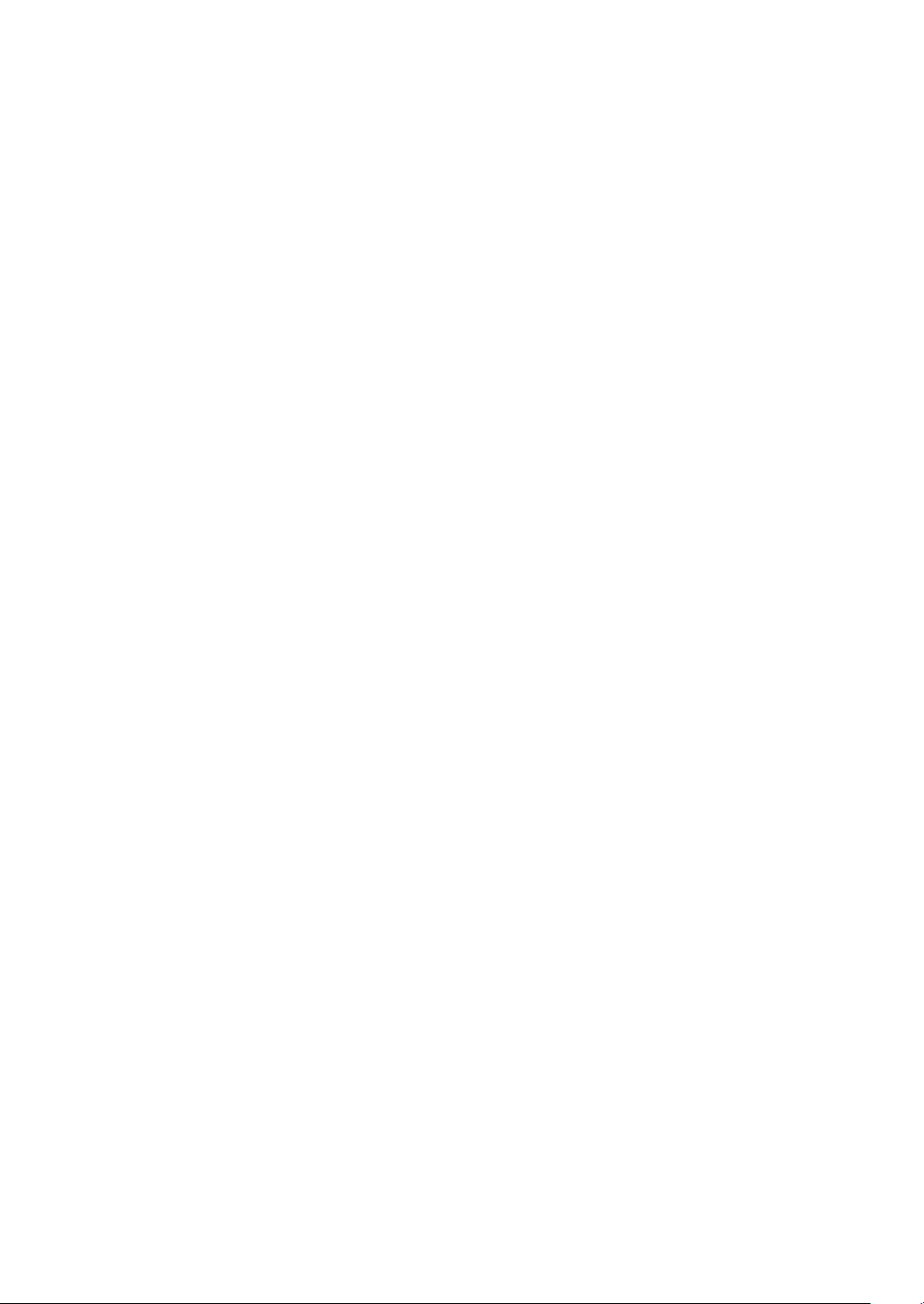
Видеовыход
.
.
1,0 В 75 & (штыревое гнездо)
Аудиовыход
2,0Vrms 1k& (штыревое гнездо)
Компонентный видеосигнал
Y p-p : 1,0 В 75 & (штыревое гнездо)
C
B/CR, PB/PR p-p:0,7В 75& (штыревое гнездо)
Выход HDMI
19-штырьковый, совместимый с HDCP
Видео : 576p / 1080i / 720p
Аудио : 2-кан. PCM/Bit stream
ОСТОРОЖНО:
z Диски, отличные от указанных, и коммерческие
DVD-диски не будут воспроизводиться правильно.
При подключении к видеокамере
Everio
............................................................................
Интерфейс
USB2.0
Соединительный кабель
Кабель USB (мини A b мини B)
Совместимые диски для записи (диски диаметром
8 см не могут быть использованы)
Everio : DVD-R, DVD-RW (не допускается
использование дисков 6x DVD-RW)
Высокое разрешение Everio :DVD-R, DVD-R DL,
Формат записи
Everio : DVD-видео (только видео)
Высокое разрешение Everio :DVD с данными (видео,
Продолжительность записи
Everio :
Прибл. 30 минут (в т.ч. время, затраченное на
закрытие диска)
z Прибл. 90 минут при записи видео в режиме
высокой четкости на диск объемом 4,7 ГБ.
(Зависит от некоторых условий, например
количества названий.)
Высокое разрешение Everio :
Прибл. 35 минут (в т.ч. время, затраченное на
закрытие диска)
z Прибл. 40 минут при записи видео в режиме “full
HD” на диск DVD-R DL объемом 8,5 ГБ. (Зависит
от некоторых условий, например количества
названий.)
z GZ-MC100, GZ-MC200, GZ-MC500, GZ-MG21,
GZ-MG40, GZ-MG50, GZ-MG70 использовать нельзя.
DVD-RW
статические
изображения)
Объем буфера данных
2 МБ
Скорость передачи данных (для USB2.0)
Запись
DVD-R : Максимально 8-кратная
DVD-R DL : Максимально 4-кратная
DVD-RW : Максимально 4-кратная
Чтение
DVD-R : Максимально 12-кратная
DVD-RW : Максимально 12-кратная
DVD-ROM : Максимально 5-кратная
DVD-R DL : Максимально 8-кратная
CD-R : Максимально 10-кратная
CD-RW : Максимально 10-кратная
CD-ROM : Максимально 10-кратная
Совместимые диски (диски диаметром 8 см не могут
быть использованы)
Запись :
DVD-R, DVD-R DL, DVD-RW
Чтение :
DVD-R, DVD-R DL, DVD-RW, DVD-ROM, DVD video,
CD-ROM, CD-DA
CD-R, CD-RW
Поддерживаемые программы
CyberLink PowerCinema NE для Everio/
PowerProducer 3 NE (Поставляется для камеры
Everio)
CyberLink Power2Go 5.5 Lite (прилагается)
*1 При использовании кабеля USB1.1 запись одного
DVD занимает около 3 часов.
*2 Не поддерживается воспроизведение дисков CD,
записанных пакетным методом.
*3 Совместимость не гарантируется для дисков CD,
не соответствующих стандарту CD-DA (CD с
управлением копированием).
*4 Устройство может не читать музыкальные файлы с
аудиодисков (формат CD-DA). В этом случае
пользуйтесь такими приложениями, как Windows
Media Player.
*4
, CD Extra, Video CD, Mixed CD,
*2
*2
*3
При подсоединении к ПК
............................................................................
Интерфейс
USB2.0, USB1.1
Соединительный кабель
Кабель USB (также можно использовать кабель USB
для камеры Everio.)
Поддерживаемые операционные системы
Windows XP Home Edition, Windows XP Professional
(поддержка Macintosh отсутствует.)
*1
26
Page 27

Заметки
ČE
PO
MA
RU
UK
27
Page 28
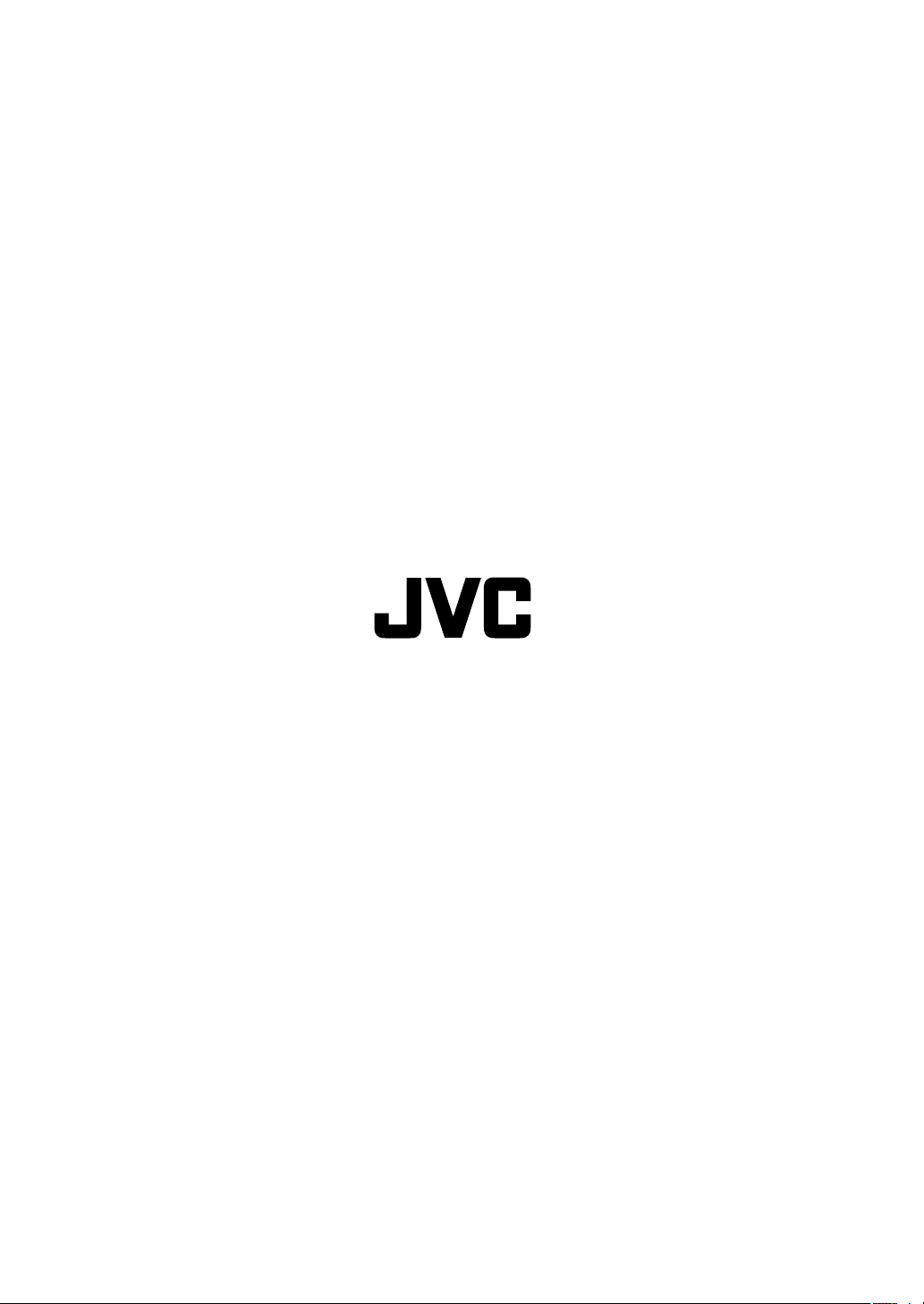
BИKTOP KOMПAHИ ОФ ДЖАПАН, ЛИМИТЕД
12,3чомэ, Морийя-чо, Канагава-ку,
Йокохама, Канагава 221-8528, Япония
© 2007 Victor Company of Japan, Limited
Printed in China
0507MNH-SW-BJ
